Page 1

Руководство по эксплуатации
Версия 1.2
Русская
Page 2

__________________________
Цифровой нивелир
Поздравляем вас с приобретением нового
цифрового нивелира фирмы Leica Geosys-
tems.
В этом Руководстве содержатся все
необходимые инструкции по работе с нивелиром, а также важные указания по технике
безопасности (см. раздел «Техника безопасности).
Внимательно прочтите данный документ до
начала работ с нивелиром.
_____________________
Идентификация прибора
Тип и заводской номер вашего нивелира указаны на табличке, расположенной на нижней
части инструмента. Запишите эти данные
ниже в соответствующие строчки и имейте их
под рукой при обращении к вашему дилеру
или в сервисные службы.
Тип: ___________ Заводской номер:________
Дата приобретения:_____________________
2
Page 3
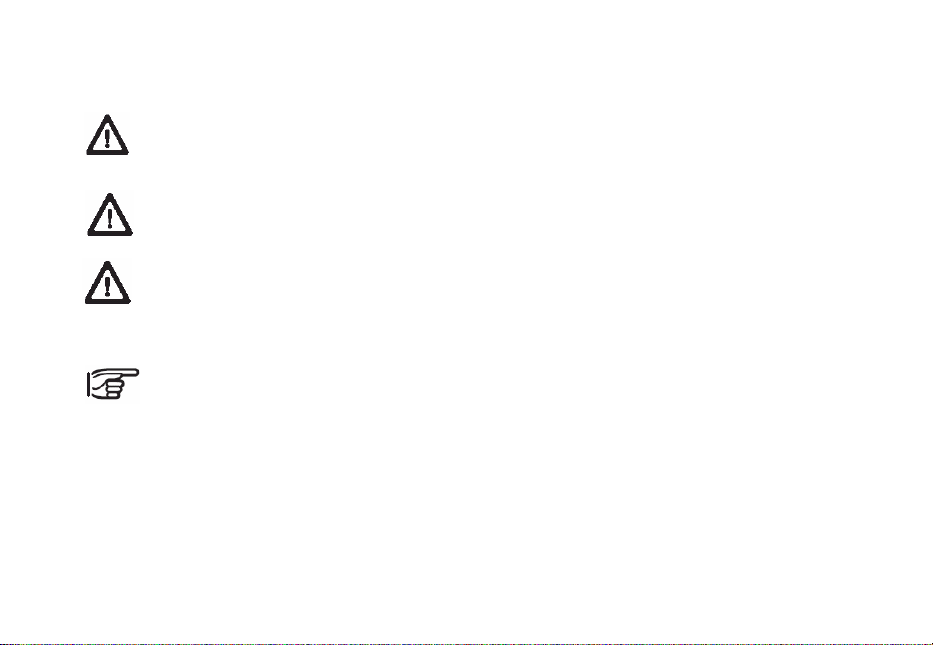
Символы, использованные в данном руководстве
ОПАСНО
Непосредственная опасность, способная привести к серьезным травмам и даже к летальному исходу.
ПРЕДУПРЕЖДЕНИЕ
Риски эксплуатации или непредусмотренное использование прибора, которые могут привести к серьезным травмам и даже к летальному исходу.
ОСТОРОЖНО
могут вызвать небольшие травмы, но привести к значительному материальному, финансовому или
экологическому ущербу.
Риски эксплуатации прибора или риски, связанные с его нештатным применением, которые
Полезная информация для технически правильной и более эффективной работы с инструментом.
3
Page 4
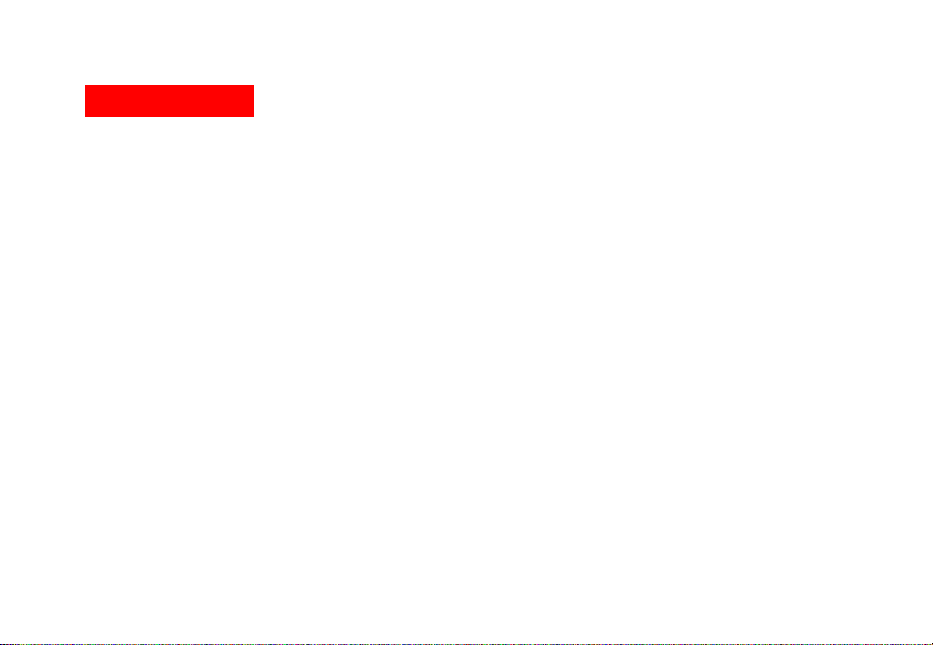
Оглавление
Введение ..........................................8
Принципы измерений…...........................8
Применимость информации…................8
Основные особенности.................9
Главные компоненты……………………10
Измеряемые величины......................... 13
Области применения............................ 14
Прокладка нивелирных ходов…………....... 14
Нивелирование по площадям………........... 15
Программа Leica Geo Office (LGO)...... 16
Карта PCMCIA....................................... 18
Комплектация... .................................... 19
Содержимое контейнера............................... 19
Источники питания ........................................ 20
Аккумуляторы ................................................ 21
Карта PCMCIA………….................................. 22
Внешние источники питания......................... 23
Подготовка к измерениям........... 24
4
Горизонтирование………............................. 25
Фокусировка зрительной трубы………........ 27
Центрирование.............................................. 28
Измерения .....................................29
Общие замечания…..............................29
Нивелирные отсчеты.............................29
Измерения расстояний..........................30
Измерение углов…................................31
Управление инструментом..........32
Клавиатура и дисплей ..........................33
Кнопки клавиатуры ....................................... 34
Сочетание клавиш......................................... 34
Курсорные кнопки……………........................ 35
Кнопки ввода данных .................................... 36
Работа с инструментом ...............37
Дисплейные кнопки ...............................37
Навигация по разделам меню…………........ 39
Меню подсветки............................................. 39
Page 5
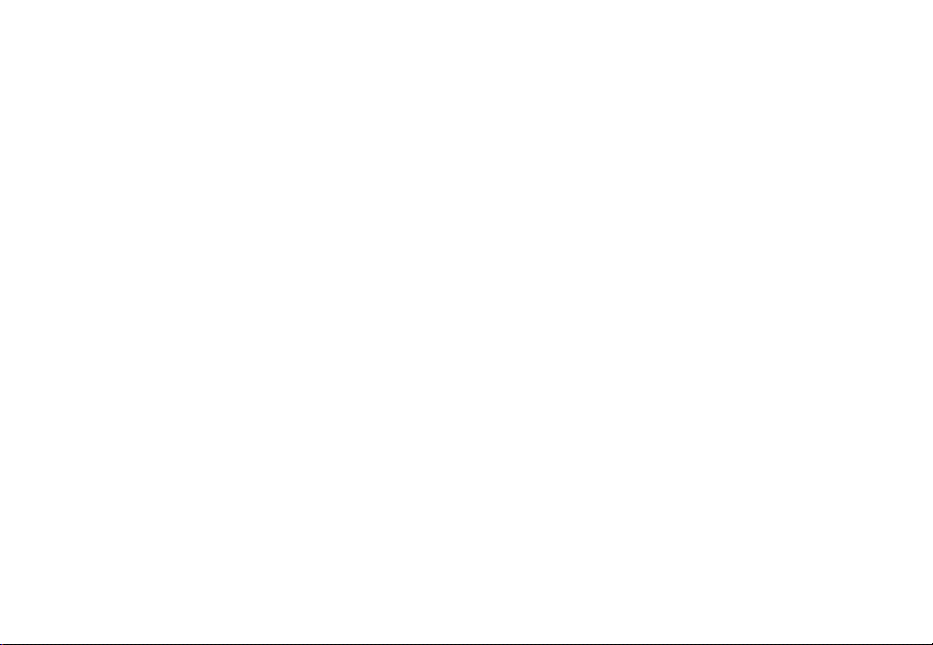
Ввод информации ................................ 40
Ввод числовых данных................................. 40
Ввод алфавитно-цифровой информации.... 41
Вставка символов и цифр…......................... 42
Удаление букв и цифр……........................... 42
Набор символов............................................ 43
Поиск точек ........................................... 44
Поиск с использованием шаблона…........... 46
Рекомендации по выполнению
измерений…………………………. 47
Особые условия работы…. ................. 47
Основные настройки инструмента.............. 48
Режимы измерений ..................................... 49
Процесс измерений ..................................... 51
Повторные измерения …............................. 52
Организация присвоения точек идентифика-
торов ………………........................................ 53
Управление данными в памяти
нивелира .............................................. 54
Режим Measure & Record.............55
Начальный дисплей (отсчет на первую
заднюю точку) …………………..................... 56
Дисплей визирования на переднюю точку…57
Дисплей визирования на заднюю точку…….58
Переход к измерениям на дополнительный
пикет или разбивочную точку………… ……..59
Функции (FNC) ...............................64
Test measurement ......................................... 65
View measurement ........................................ 65
Code............................................................... 66
Именование точек и задание шага
наращивания их номеров……...................... 67
Ввод результатов измерений с клавиатуры 67
Стартовые программы.................69
Управление проектами………………............ 70
Настройка прокладки хода ........................... 71
Задание допусков измерений ..................... 73
Выбор режима работы………........................ 74
Окно Check list................................................ 75
Системные сообщения об ошибках при вклю-
чении нивелира ............................................. 76
Программы измерений................77
Общие сведения.................................. 77
Режим измерений «Measure only»......78
Измерения без записи данных в память.... 78
5
Page 6
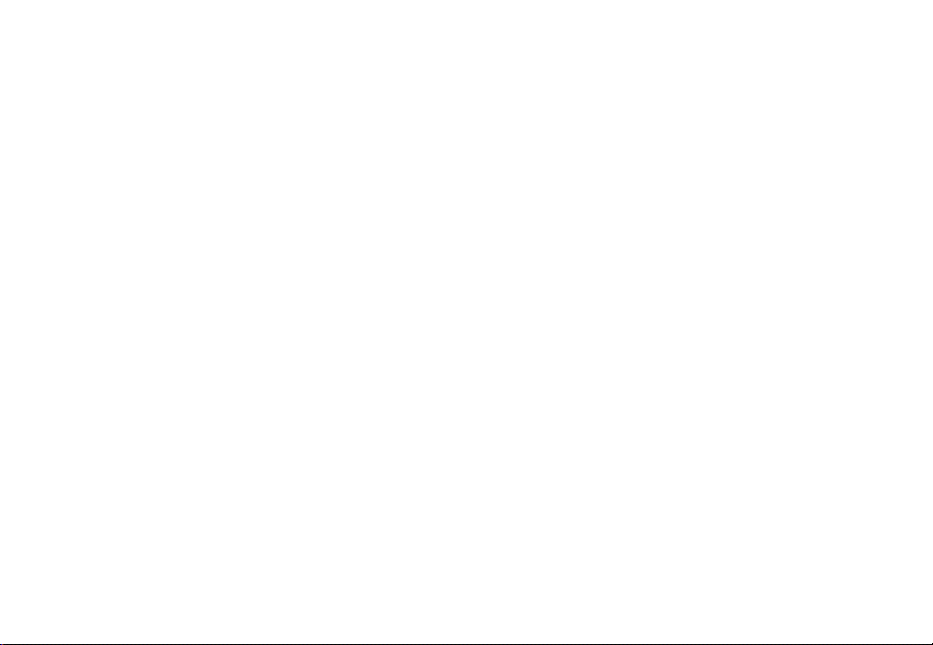
Измерения с записью результатов………….79
Прокладка нивелирных ходов…...........80
Типичное окно измерений на точках хода
(B/F – З/П)...................................................... 81
Последнее измерение на заднюю точку..... 82
Последнее измерение на переднюю точку. 82
Измерения на дополнительные точки
и разбивка..................................................... 83
Контроль на станции………………............... 83
Контроль соблюдения допусков.................. 85
Уравнивание нивелирных ходов......... 86
Управление данными .................................. 89
Поверка главного условия................... 90
Метод "A x B x".............................................. 92
Метод "A x x B".............................................. 93
Выполнение поверок.................................... 95
Кодирование..................................97
Ввод кода……....................................... 98
Быстрое кодирование ......................... 99
Меню настроек............................100
Меню All settings................................. 102
Окно System ............................................... 103
Окно Measuring ........................................... 103
Окно Communication.................................... 104
Выбор единиц измерений .......................... 105
Дата и время................................................ 106
Окно System information...................... 106
Программа Check with collimator ................ 107
Меню Data manager (DATA) .......109
Функции для работы с РС-картами….110
Окно View /edit data..............................111
Раздел Jobs…………….................................111
Раздел Fixpoints............................................112
Раздел Measurements...................................113
Раздел Code list ............................................115
Очистка памяти..............................................116
Окно Memory information.......................117
Окно Data export ...................................118
Data import ............................................119
Хранение данных.........................121
Start programs ................................................121
Измерительная программа...........................122
Режим измерений и параметры поправок...123
Окно Coding..…………………….....................124
6
Page 7
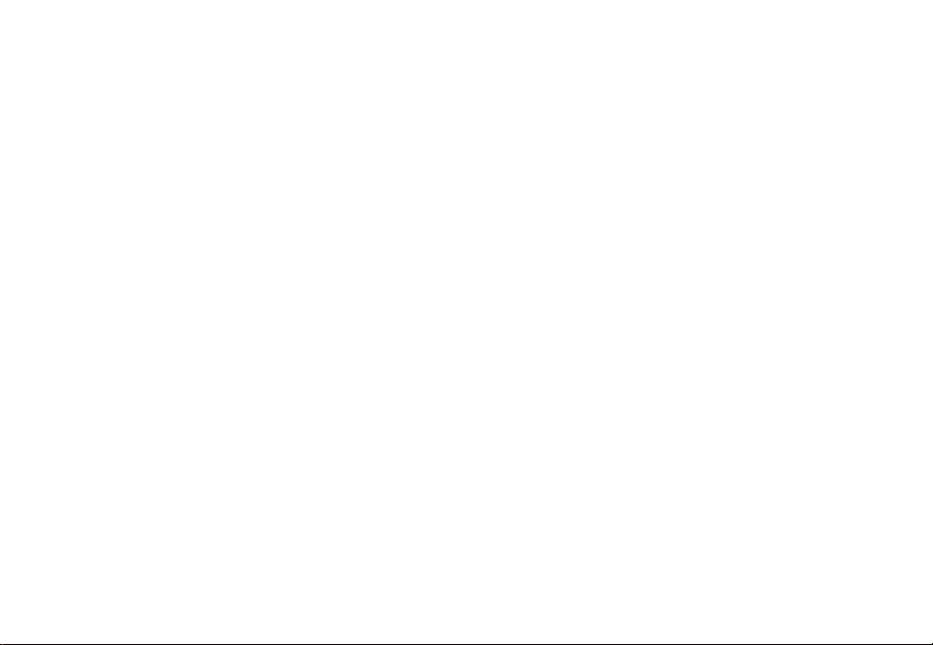
Окно Fix points coordinates............................124
Интерфейс RS232.........................................125
Поверки и юстировки.................126
Штатив............................................................126
Круглый уровень .......................................... 126
Сетка нитей................................................... 127
Технические данные...................128
Поправки и
вычислительные формулы…...131
Принадлежности………………….132
Сообщения об ошибках..............133
7
Page 8
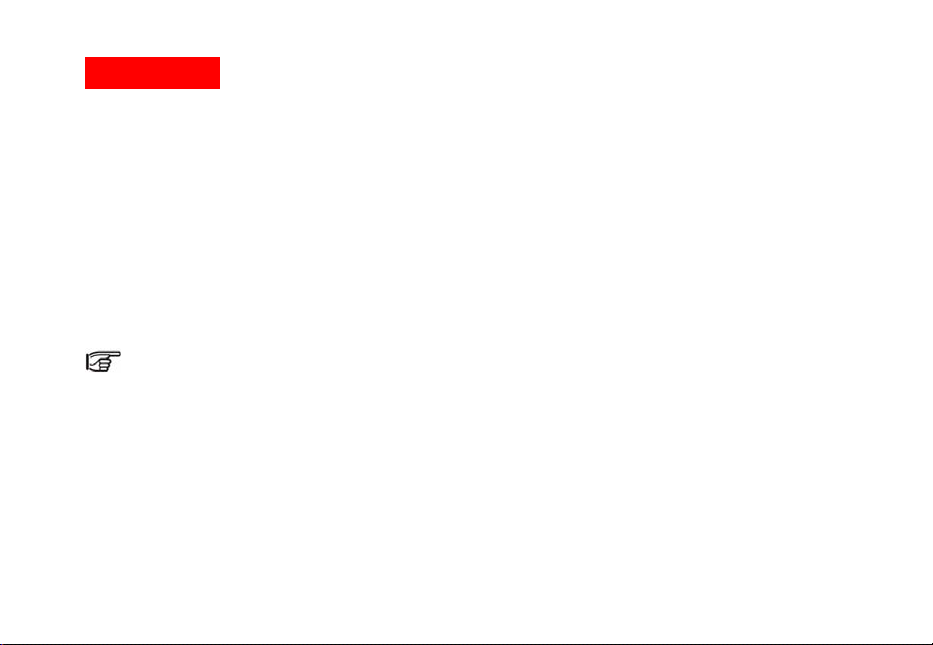
Введение
В цифровых нивелирах Leica нового поколения, DNA03 и DNA10, использованы хорошо
проверенные на практике компоненты нивелиров Leica предыдущих серий. Автоматические нивелиры с компенсатором могут применяться для электронных измерений на рейки
со штрих-кодами Leica, а также для оптических измерений на обычные нивелирные рейки. Данные записываются во внутреннюю па-
с возможностью их переноса на флэш-
мять
карту по завершении полевых работ.
Каждое измерение записывается в
память, за исключением измерений в
режиме «Measure only».
8
Принципы измерений
Штрих-код рейки хранится в памяти нивелира
в качестве эталонного сигнала. При выполнении измерений попадающий в поле зрения
сегмент рейки фиксируется декодером штрихкодов. После этого полученный сигнал сравнивается с эталонным. Результатом этого
сравнения являются отсчет по высоте визирного луча и горизонтальное проложение. Как
для электронных, так и
рейка должна устанавливаться в вертикальное положение. Возможно также применение
подсветки рейки при условиях плохой ее естественной освещенности.
оптических измерений
Применимость информации
Приведенная в данном Руководстве информация относится к обоим нивелирам серии
DNA. Те разделы, которые применимы только
к DNA03, отмечены в тексте соответствующим
образом.
Page 9
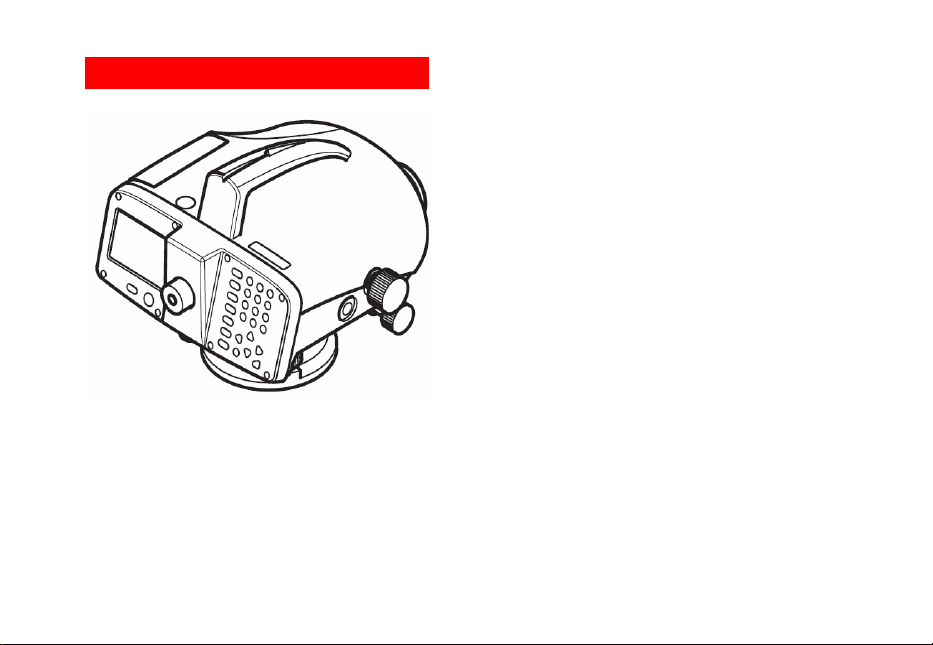
Основные особенности
• Большой дисплей, алфавитноцифровая клавиатура
• Удобный винт вращения нивелира
вокруг его оси
• Батарейки типа Camcorder
• Демпфируемый магнитом компенса-
тор
• Встроенные программы
• Хранение данных во внутренней па-
мяти
• Возможность переноса данных на
карту PCMCIA
9
Page 10
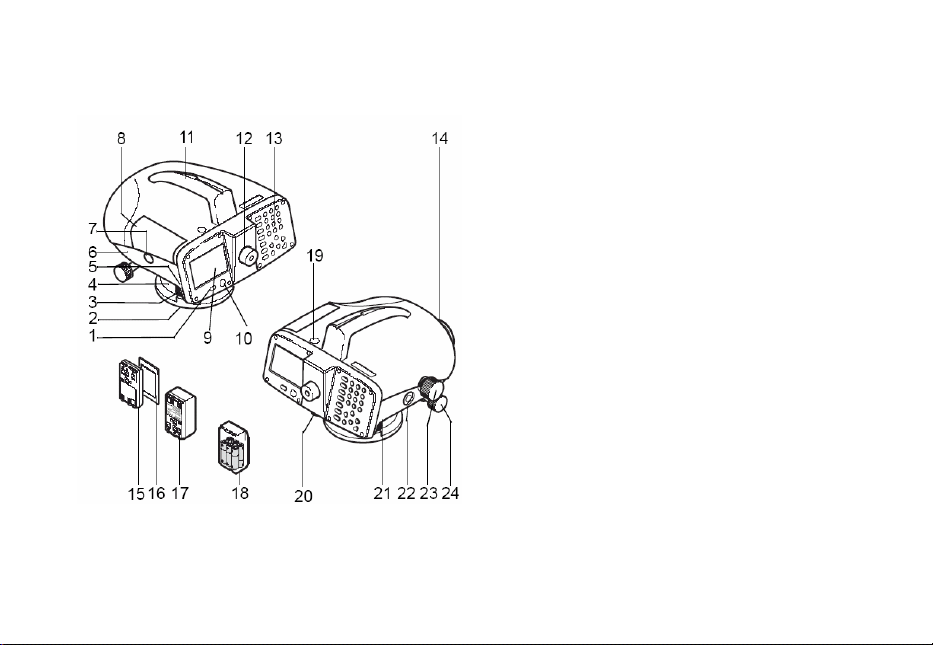
Главные компоненты
1 Кнопка включения и выключения
2 Подставка
3 Подъемные винты
4 Горизонтальный круг
5 Рычаг открытия батарейного отсека
6 Батарейный отсек
7 Кнопка открытия крышки гнезда РС-карты
8 Крышка гнезда РС-карты
9 Дисплей
10 Круглый уровень
11 Рукоятка с визиром
12 Окуляр
13 Клавиатура
14 Объектив
15 Аккумулятор GEB111 (опция)
16 Карта PCMCIA (опция)
17 Аккумулятор GEB121 (опция)
18 Адаптер GAD39 для
19 Окошко для подсветки уровня
20 Гнездо для юстировки круглого уровня
21 Интерфейс RS232 с подачей питания от
внешнего источника
22 Кнопка запуска измерений
23 Фокусировочный винт
24 Винт вращения нивелира вокруг его оси с
бесконечным ходом в обоих направлениях.
6 батареек (опция)
10
Page 11
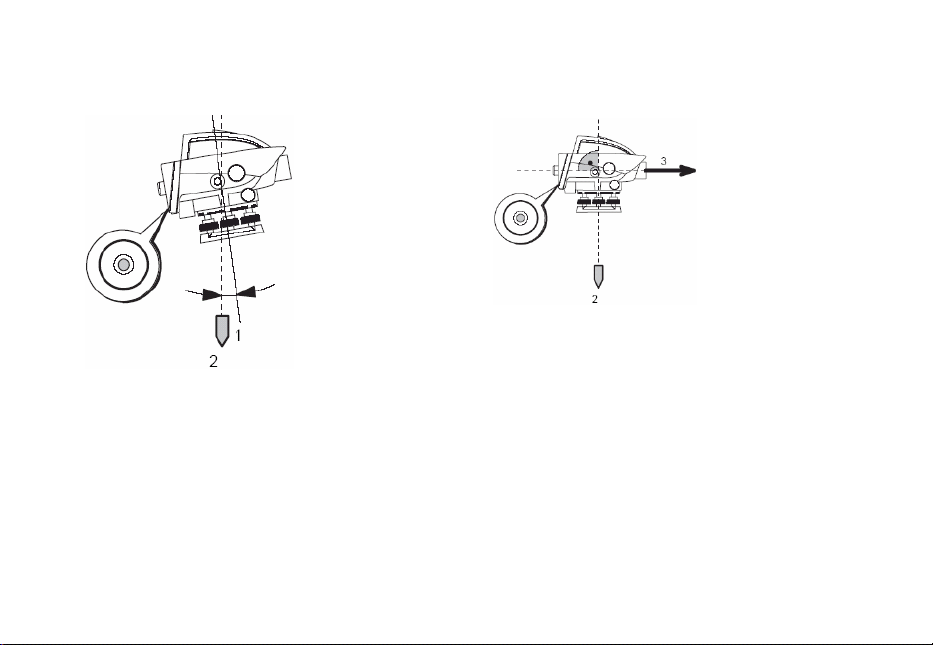
Наклон оси вращения нивелира
После приведения в нульпункт
круглого уровня
ось вращения
нивелира находится в почти
вертикальном
положении.
Более точное
горизонтирование выполняется с помощью
компенсатора.
Компенсатор
Это устройство корректирует влияние наклона
оси вращения нивелира на горизонтальное
положение его визирное оси.
Ось вращения нивелира
1
2 Отвесная линия
3 Ось визирования
11
Page 12
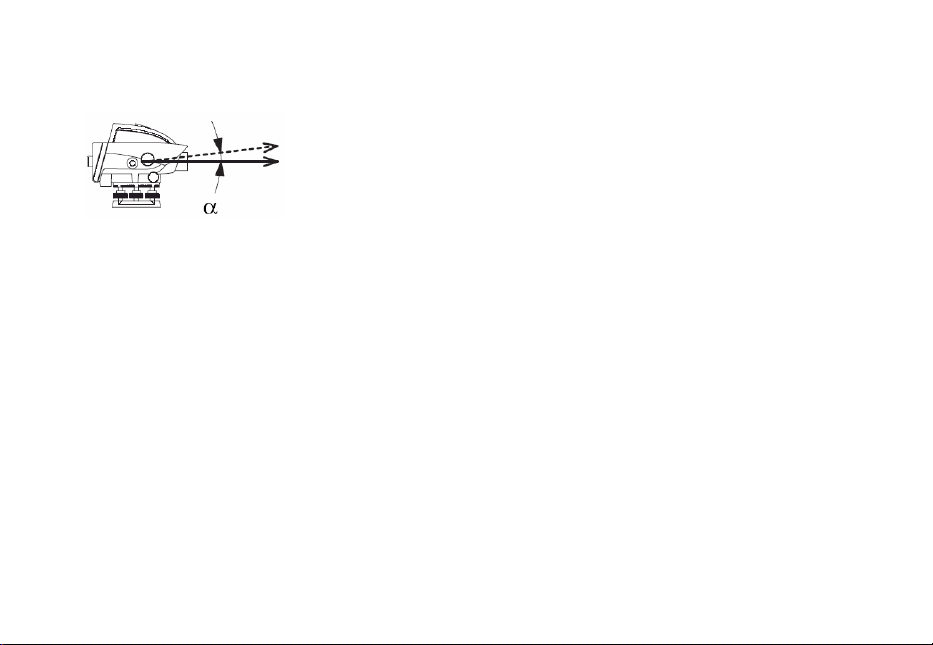
Главное условие нивелира
лавным условием нивелира является гори-
Г
зонтальность положения его визирной оси.
Выполнение этого условия характеризуется
значением угла i (на рисунке α). Величина
этого угла определяется путем поверок.
12
Page 13
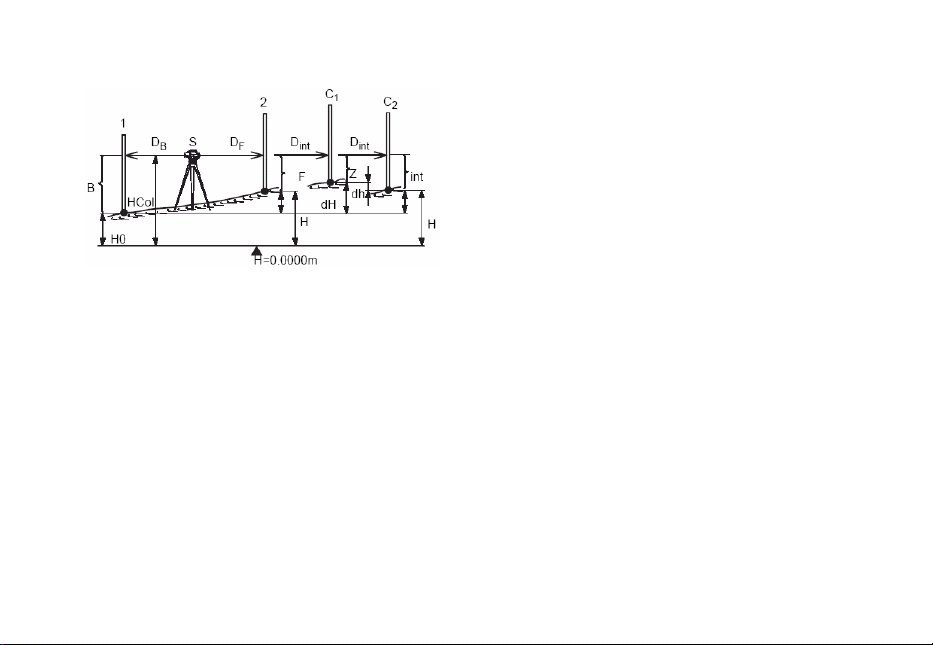
Измеряемые величины
S - Точка стояния
1 - Рейка 1 (задняя -BS)
2 - Рейка 2 (передняя - FS)
C - Дополнительные (боковые по ходу, пере-
ходные и другие точки)
B - Отсчет по задней рейке (при двойных измерениях: B1 и B2)
F - Отсчет по передней рейке (при двойных
измерениях: F1 и F2)
int – Отсчеты на рейки, установленные на
дополнительных точках
B – Расстояние до задней рейки
D
F - Расстояние до передней рейки
D
Int - Расстояния до реек, установленных на
D
дополнительных точках
H0 - Отметка задней точки хода над уровнем
моря
H - Отметка передней по ходу или дополнительной точки
dH – Разность отметок задней по ходу и передней (или дополнительной) точкой
dh – Расхождение превышений по данным
двойных измерений
HCol – Горизонт инструмента (высота визирной оси)
Дополнительные вычисления, связанные с
перечисленными величинами, описаны в разделе «Поправки и вычислительные формулы»).
13
Page 14
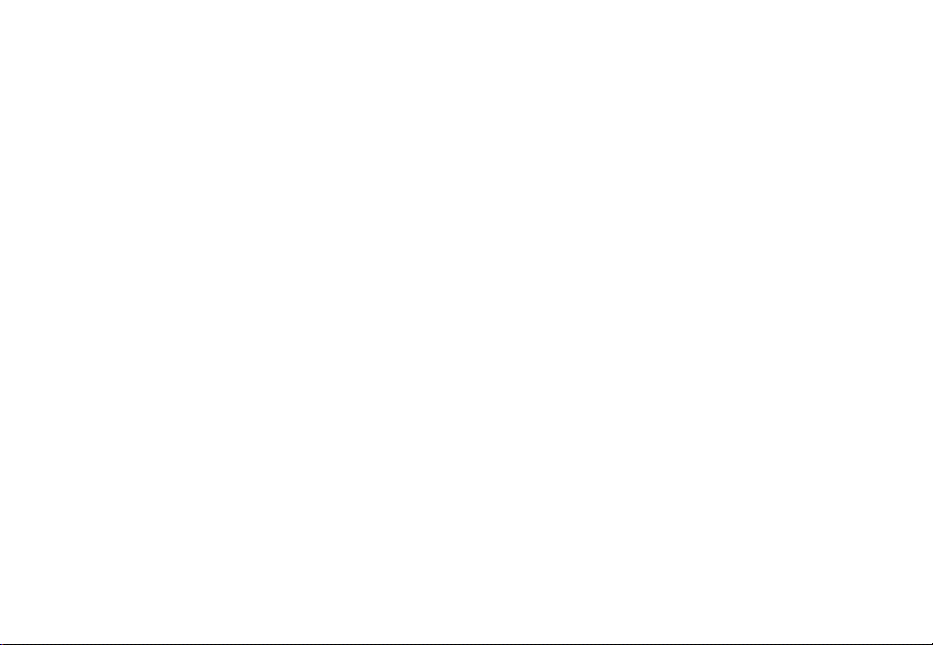
Области применения
DNA10
Техническое нивелирование
DNA03
Техническое нивелирование и нивелирование
более высокой точности
Подбор реек
Точность нивелирных работ зависит от правильного выбора инструмента и соответствующих реек. Для средних по точности работ
можно использовать стандартные нивелирные
рейки, а для высокоточных работ следует
применять инварные рейки.
Основные приложения
• Измерение расстояний до реек
Прокладка нивелирных ходов
•
• Съемка дополнительных пикетов и раз-
бивка
• Онлайновые операции с использованием
компьютера.
Прокладка нивелирных ходов
В соответствии с требуемой точностью инструкционные требования, предъявляемые к
обычным (оптическим) нивелирным измерениям, распространяются и на измерения, вы-
полненные с помощью цифровых электронных
нивелиров. При этом особо следует соблюдать следующие общие рекомендации:
• Равенство расстояний до задней и передней точки.
• Прокладка прямых и обратных ходов (или
двойных измерений) с контролем полученных невязок (расхождений).
Высокоточная нивелировка:
• Длина плеч – не более 30 м
• Высота линии визирования над поверх-
ностью – не менее 0.5 м для минимизации влияния рефракции
• Выполнение двойных измерений (BFFB,
aBFFB) для обеспечения необходимой
точности результатов и снижения влияния на нее возможных наклонов рейки.
Применение альтернативных процедур
•
наблюдений (aBFFB = BFFB FBBF) для
исключения остаточных погрешностей
работы компенсатора.
• Использование зонта для защиты нивелира от солнечных лучей.
14
Page 15
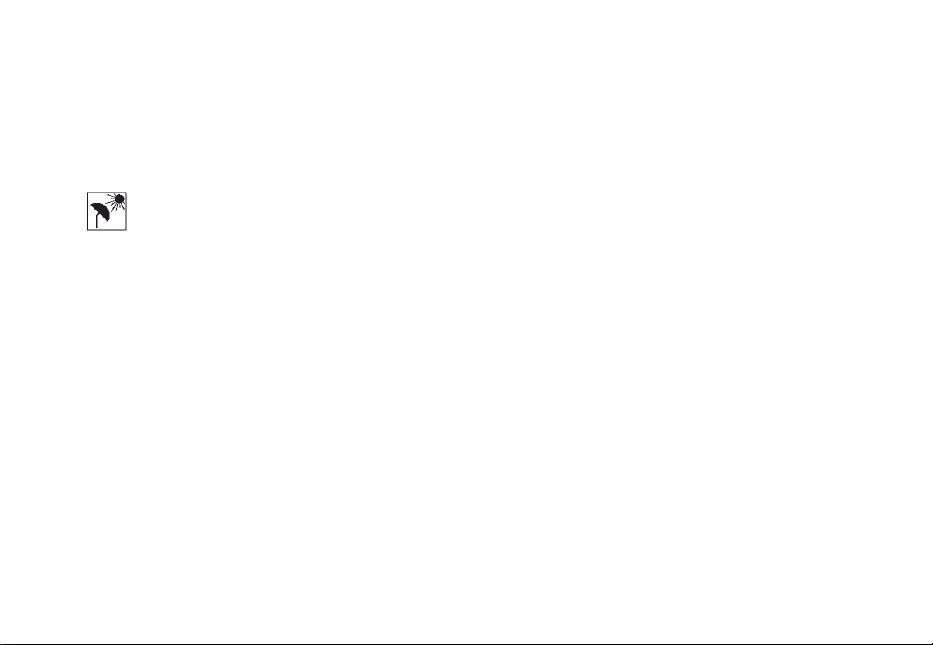
Нивелирование по площадям
В отличие от работ по прокладке нивелирных
ходов, расстояния до реек в этом случае могут существенно отличаться. В зависимости от
требуемой точности, имеется возможность
учесть погрешность наклона линии визирования и кривизны земной поверхности.
Настоятельно рекомендуется
использовать зонт для защиты
нивелира от солнечных лучей.
15
Page 16
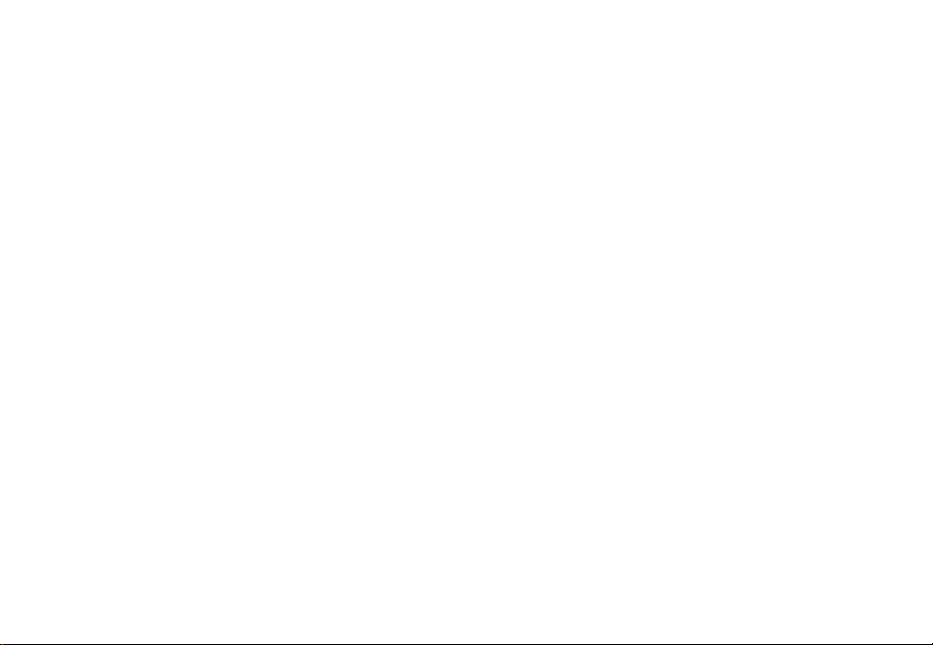
Программа Leica Geo Office
(LGO)
Этот программный пакет содержит различные
программы для того, чтобы помочь Вам в работе. Инструментарий LGO может быть установлен на ваш компьютер CD-диска, входящего в комплект поставки.
После завершения инсталляции Вы сможете
работать со следующими программами:
Data Exchange Manager
Этот модуль (Менеджер обмена данными)
служит для обмена данными (координаты,
результаты измерений, коды
выходные форматы) между внутренней памятью инструмент и компьютером, а также для
считывания в ПК данных с карт PCMCIA.
Coordinate Editor
Импорт/экспорт, создание и обработка координатных файлов.
Codelist Manager
Создание и редактирование списков кодирования.
Software Upload
Загрузка программного обеспечения, прикладных программ приложений.
объектов,
Format Manager
Создание и редактирование заданных пользователем выходных форматов.
Configuration Manager
Создание
настроек работы нивелира.
DNA GSI Converter
Преобразование данных, полученных нивелирами DNA03/ DNA10, имеющих новый GSIформат в GSI-формат, который использовался в нивелирах NA3003/NA2002.
Для получения более подробной информации
о программе Leica SurveyOffice используйте ее
справочную систему (Online Help).
Полный программный пакет LEICA Geo Office
можно приобрести за дополнительную плату.
Базовый модуль и выбранные при покупке
опции обеспечивают визуализацию данных,
выполнение расчетов, контроль качества результатов и запись данных, полученных с помощью различных инструментов фирмы Leica.
и редактирование пользовательских
16
Page 17
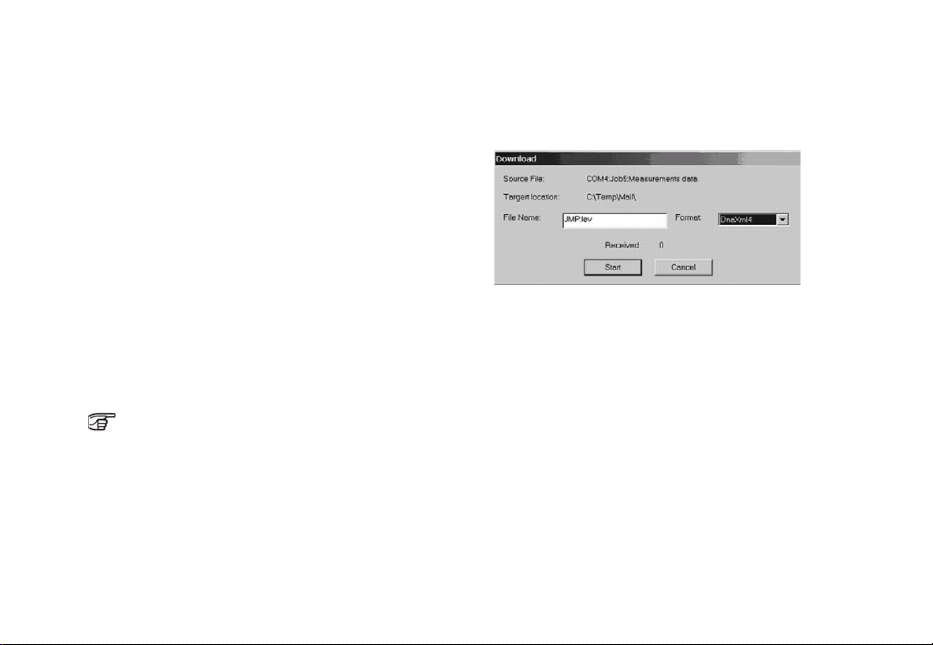
Для оценки качества нивелирных измерений в
среде LGO имеются следующие возможности:
• Вывод результатов прокладки одиночных
ходов, их редактирование и оценка точности.
• Планирование и уравнивание нивелирных сетей.
Более подробную информацию о программном пакете LGO можно получить в местных
представительствах фирмы Leica.
Обмен данными:
Для передачи данных с нивелиров серии DNA
программную среду LGO настоятельно ре-
в
комендуется применять формат XML. Необходимый для этого форматный файл DnaXml.frt
имеется на прилагаемом CD. Его можно установить в нивелире с помощью утилиты "Data
Exchange Manager".
Перенос данных из проектов,
имеющихся в памяти нивелира, на
компьютер также выполняется с помощью
утилиты "Data Exchange Manager". Поскольку
программы LGO/LevelPak-Pro по умолчанию
считывают данные в формате *.lev, рекомен-
придавать экспортируемым на компью-
дуется
тер файлам расширение *.lev. Выбор формата
"DnaXml4" проиллюстрирован на приведенном
ниже рисунке:
17
Page 18
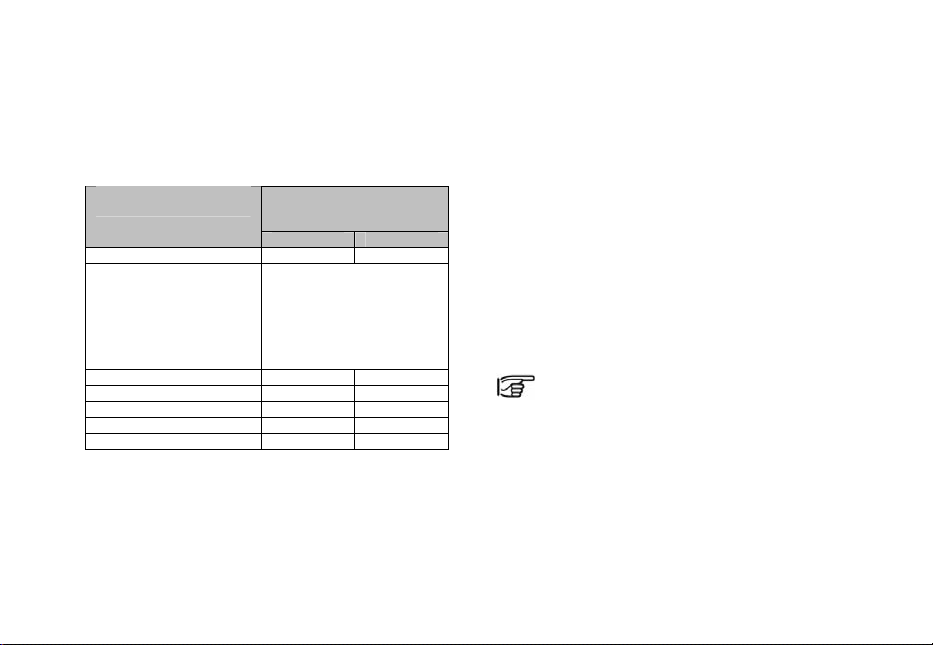
Перенос данных из программ Check & Adjust и
Measure в среду LGO/Level-Pak-Pro возможен
и формате GSI, но делать это не рекомендуется. Всегда имейте в виду следующие ограничения:
Программа на
нивелире DNA:
Check & Adjust
Measure & Record
Measure only
Line Levelling BF
Line Levelling aBF
Line Levelling BFFB
Line Levelling aBFFB
Выбор формата для
переноса данных с DNA
в LGO / LevelPak-Pro:
GSI XML
9
Не переносите данные,
собранные при помощи
этой программы в LGO /
LevelPak-Pro!
При этом не обеспечива-
ется полная поддержка
вычисления высот.
9
9 9
9 9
9 9
9 9
-----
-----
Для получения более подробной информации
о программе Leica SurveyOffice используйте ее
справочную систему (Online Help).
__________________________
Карта PCMCIA
Результаты измерений записываются в память нивелиров DNA03/ DNA10 и хранятся
там.
Кроме того, данные можно копировать из памяти на карты стандарта PCMCIA, в том числе
типа ATA-flash и SRAM. Для этого на компьютере должен иметься слот для карт PCMCIA, а
при его отсутствии можно использовать драйв
OMNI фирмы Leica Geosystems. Предусмотрена также возможность обмена данными
между картой PCMCIA, установленной в слоте
нивелира, и компьютер через интерфейс RS
232 в программной среде Leica Survey Office.
Из-за возможной несовместимости со
встроенными в компьютер драйвами
для карт, настоятельно рекомендуется для
карт SRAM применять упомянутое выше устройство OMNI.
18
Page 19
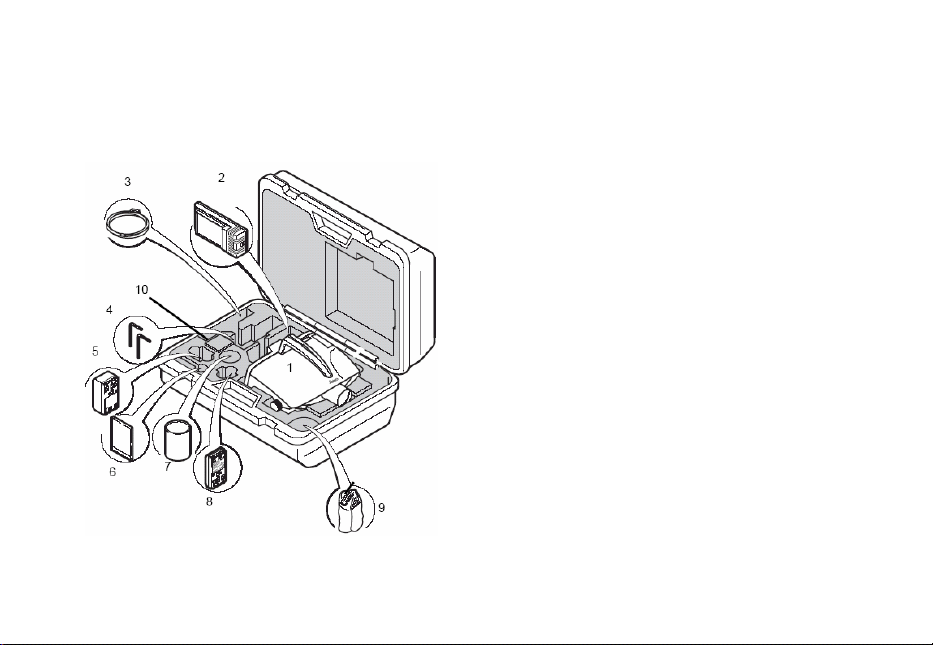
Комплектация
Откройте контейнер и проверьте комплектность поставки.
Содержимое контейнера
1 Нивелир
2 Зарядное устройство (опция)
3 Кабель Lemo-0/ RS232 (опция)
4 Ключ Аллена (2 шт.)
5 Аккумулятор GEB121 (опция)
6 Карта PCMCIA (опция)
7 Бленда (опция)
8 Аккумулятор GEB111 (опция)
9 Чехол
10 Руководство по эксплуатации, Полевой
справочник, CD-ROM
19
Page 20
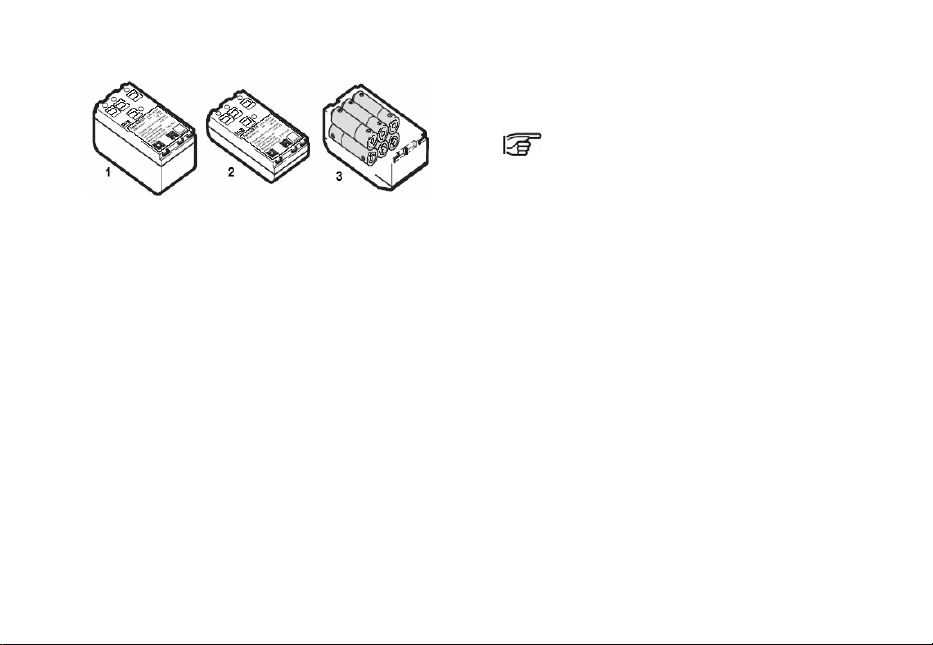
Источники питания
GEB121
1
2 GEB111
3 Батарейк
Инструменты фирмы Leica Geos
ются от аккумуляторных батарей. Для нивелиров серии DNA рекомендуется использовать аккумуляторы типа GEB111 или Pro
GEB121. В качестве опции можно приобрест
адаптер GAD39 на 6 стандартных батареек.
Шесть таких батареек (по 1.5 вольт каждая)
обеспечивают напряжение в 9 вольт.
Вольтметр нивелира рассчитан на работу с
аккумуляторами GEB111 или GEB121 напряжением 6 вольт. По этой причине невозможно контролировать вольтаж при использовании блока из 6 батареек. Рекомендуется
применять такой блок в качестве резервного
и в адаптере GAD39
ystems пита-
источника питания. Преимуществом этого
варианта является более длительное время
разрядки элементов питания.
Старайтесь использовать
питания, зарядные устройства и
принад
и
лежности фирмы Leica Geosystems,
либо от производителей, рекомендованных
Leica Geosystems, для обеспечения нор
мальной работы нивелира.
источники
-
20
Page 21
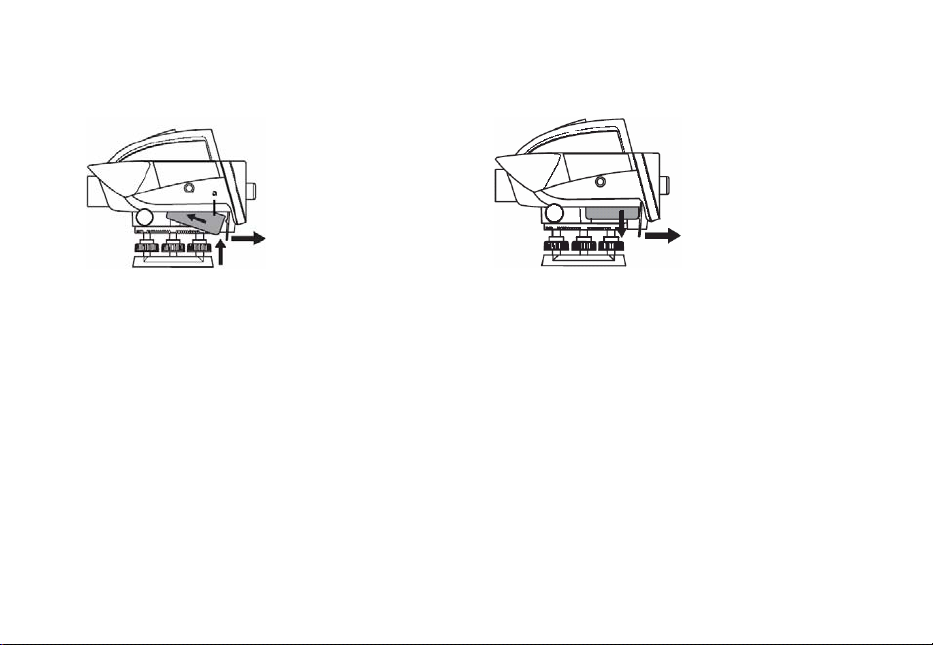
Аккумуляторы
Установка
звлечение
И
Вставляйте аккумулятор в направлении объектива (точка контакта a). Потяните рычажок
в сторону дисплея и нажмите на аккумулятор
в верхнем направлении до щелчка.
озьмитесь одной рукой за открытый бата-
В
рейный отсек, а другой рукой надавите на
рычажок в направлении дисплея. Аккумулятор выйдет
из отсека.
21
Page 22
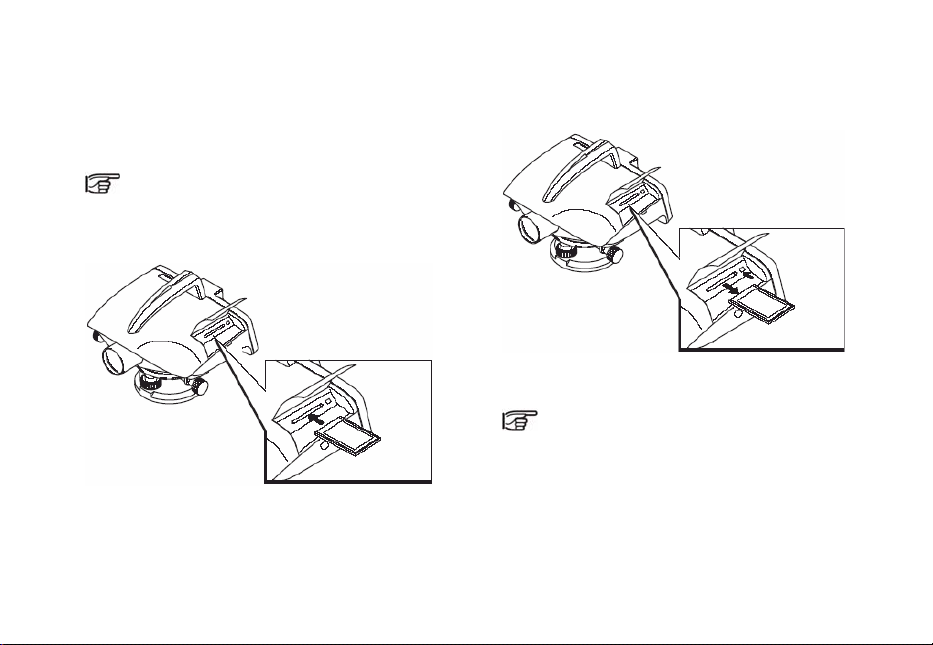
Карта PCMCIA
Крышка гнезда карты
Открытие: Нажмите на защелку.
Закрытие: Нажмите на крышку в нижнем направлении.
Крышка слота карты должна быть
закрыта во время работы для защиты
от влаги и пыли.
Вставка карты в слот
Контроль: Кнопка выброса карты должна
быть выдвинута.
Извлечение карты
Нажмите до упора на
ты. Карта должны выйти из слота.
Проверяйте отсутствие влаги
на картах. Вставка карт и их
извлеч
ение должны производиться только
при выключенном инструменте.
ставьте карту в слот В
логотипом Leica вверх.
кнопку извлечения кар-
и пыли
22
Page 23
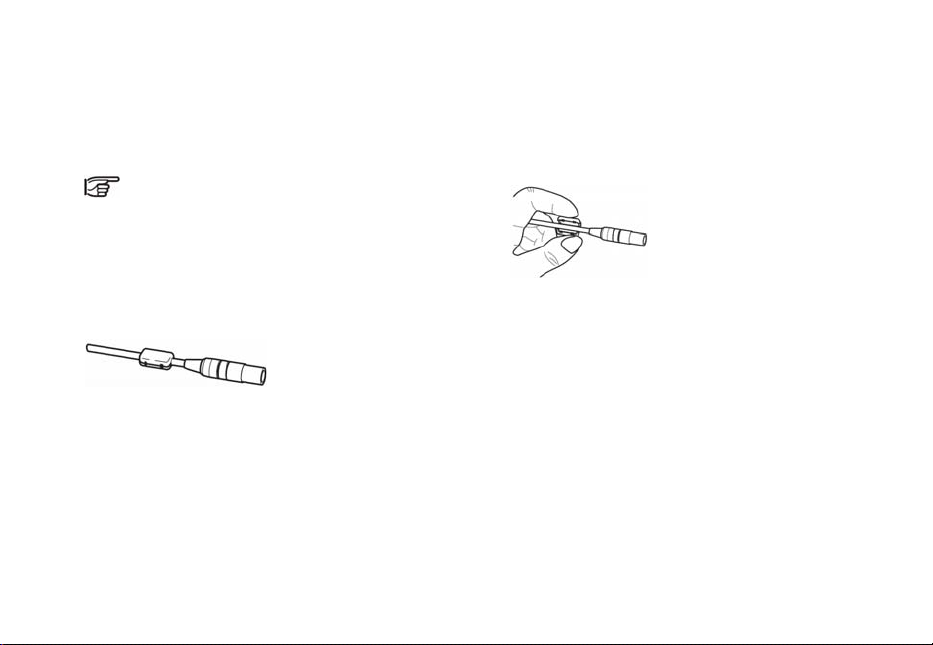
Внешние источники питания
Для питания от внешних источников нужно
использовать только кабели с ферритовой
защитой (по требованиям EMV к электромагнитной совместимости).
Подключаемые к нивелиру кабели
Lemo должны иметь ферритовую
защиту. Подключение и отсоединение этих
кабелей должны проводиться только при
выключенном инструменте. Все поставляемые фирмой Leica Geosystems кабели имеют
ферритовую защиту.
Другие типы кабелей
оснастить ферритовой защитой (номенклатура 703707), что можно сделать, обратившись
к дилерам Leica Geosystems.
питания рекомендуется
Подключение
Перед первым включением нивелиров
DNA03/DNA10 откройте блок ферритовой
защиты и закрепите его на расстоянии порядка 2 см от разъема Lemo.
23
Page 24
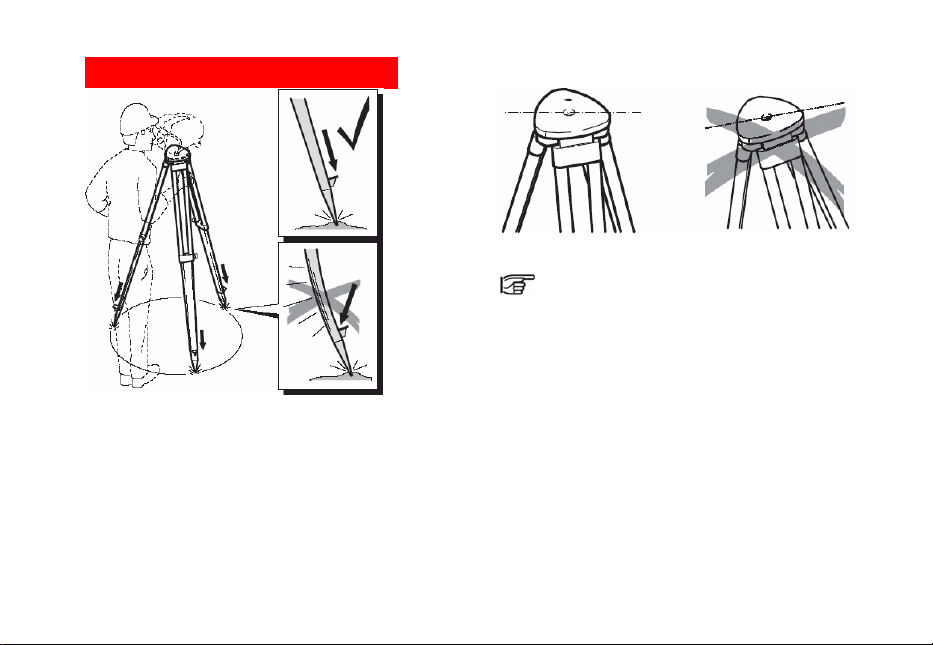
Подготовка к работе
Устанавливая штатив, следите за тем,
чтобы его головка была в
горизонтальном положении. Небольшой наклон нивелира будет в дальнейшем устранен
с помощью подъемных винтов.
примерно
1. Ослабьте затяжные винты ножек штатива,
выдвиньте их на нужную длину и затяните
винты.
2. Для того чтобы обеспечить надежную установку штатива, достаточно сильно вдавите
его ножки в землю.
3. При фиксировании ножек штатива усилие
должно прилагаться вдоль ножки.
24
Page 25

Горизонтирование
Бережно обращайтесь со штативом:
• Следите за состоянием резьбы всех
винтов и болтов.
• При транспортировке всегда зачехляйте
штатив.
• Используйте штатив только по назначению.
1. Установите инструмент на
штатив. Слегка затяните становой винт штатива.
2. Приведите подъемные винты
трегера в среднее положение.
3. Приведите пузырек круглого
уровня в нульпункт.
25
Page 26
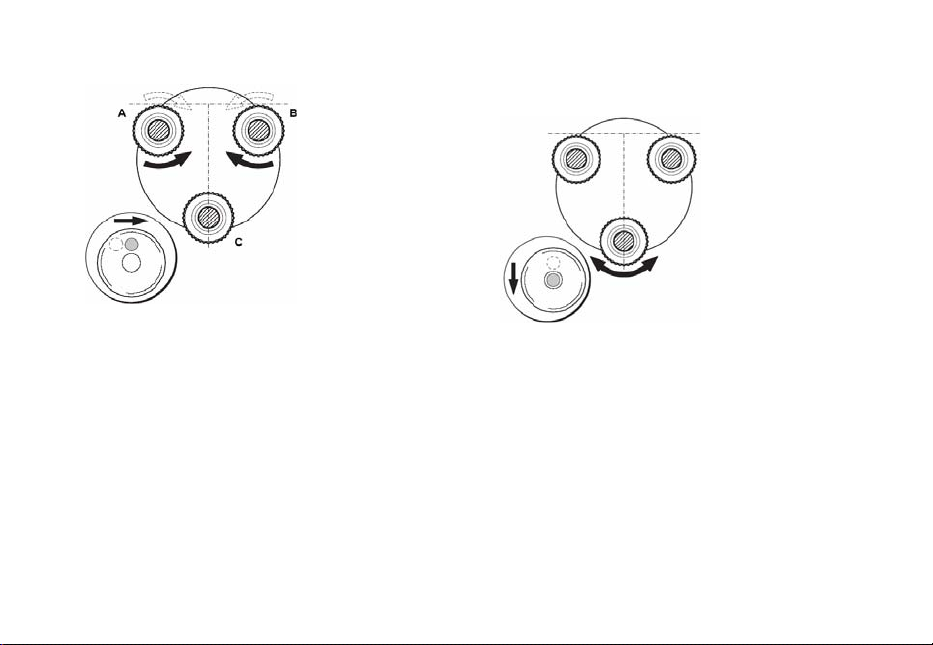
Центрирование круглого уровня
1. Расположите окуляр над подъемным винтом С.
2. Приведите пузырек уровня в показанное
серым кружком на рисунке положение, одновременно вращая винты A и B в противоположных направлениях.
3. С помощью винта C приведите пузырек в
нульпункт.
26
Page 27
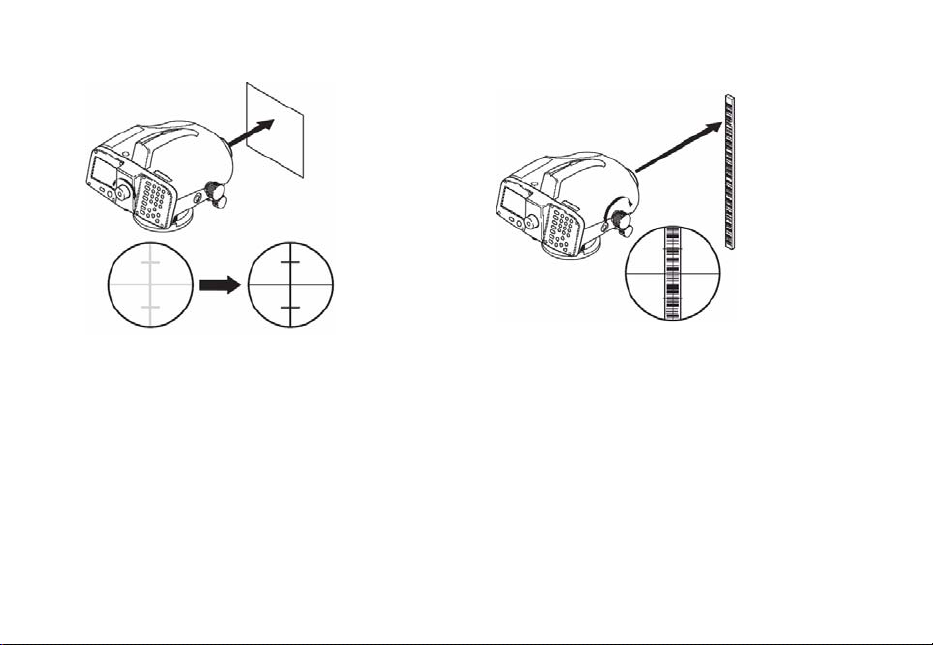
Фокусировка зрительной трубы
1. Наведите трубу на светлый объект, например, на лист бумаги.
2. Вращайте окулярное кольцо до получения
четкого изображения сетки нитей.
3. Наведите трубу на рейку, пользуясь визиром.
4. Вращайте фокусировочный винт до получения четкого изображения рейки. Окончательная фокусировка проверяется отсутствием изменения положения сетки нитей на
ке при смещении глаза относительно окуляра
(отсутствие параллакса).
рей-
27
Page 28
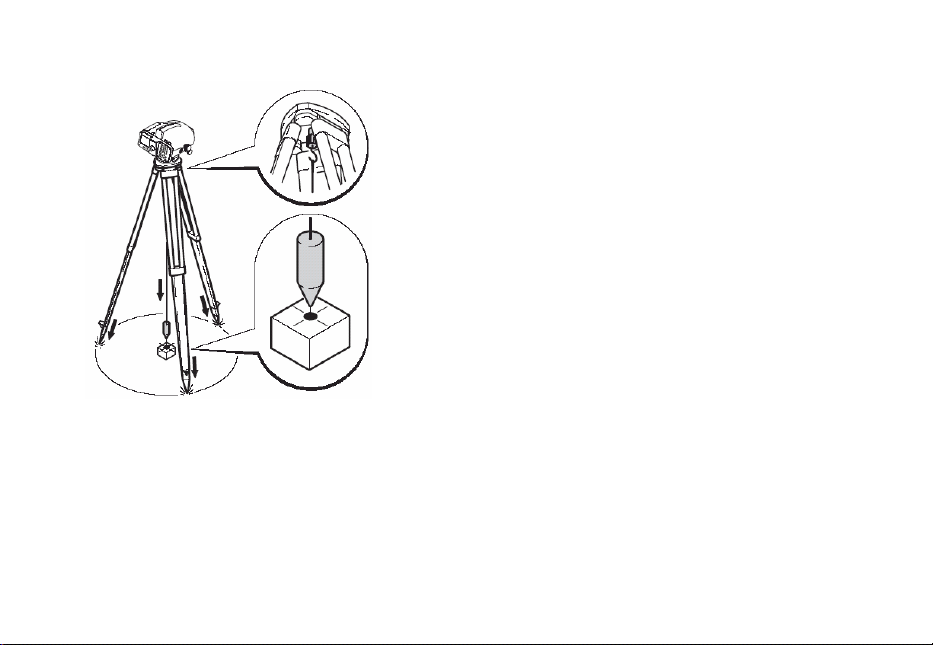
Центрирование
Для центрирования над точкой выполните
следующее:
1. Подвесьте отвес на крючок штатива.
2. Ослабьте становой винт и передвигайте
нивелир по головке штатива до получения
положения отвеса над точкой.
3. Затяните становой винт.
28 29
Page 29
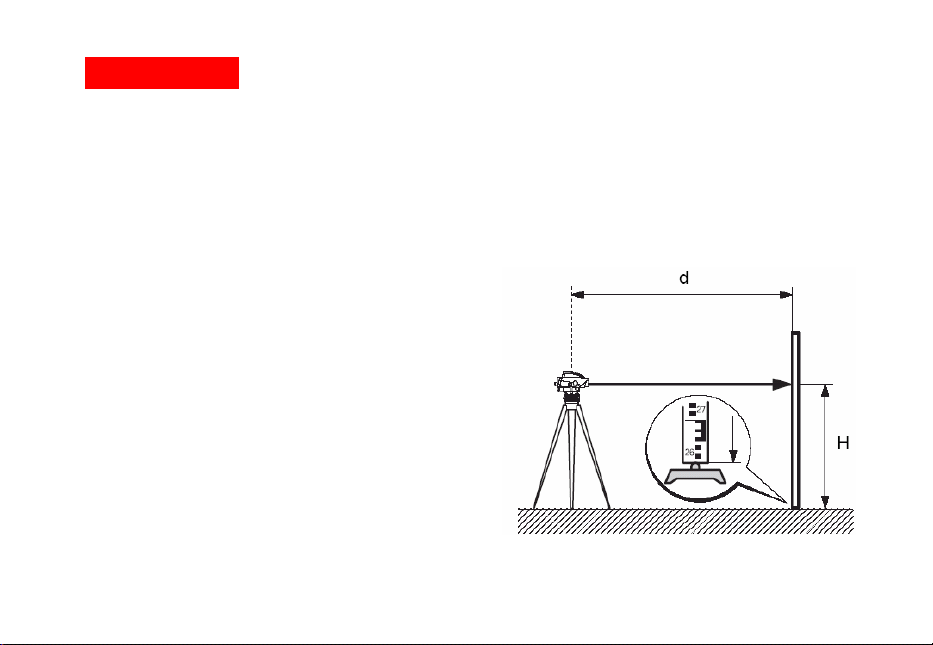
Измерения
_________________________
Общие замечания
Выполните поверку и юстировку положения
визирной оси, а также круглых уровней нивелира и реек:
• Перед началом работ в поле
• После длительного складирования обо-
рудования
• После длительной транспортировки
Следите за чистотой оптики. Наличие пыли
или конденсата способно ограничить возможности измерений.
Перед началом работ дайте нивелиру вос-
окружающую температуру (для этого
принять
требуется примерно 2 минуты на градус разницы между этой температурой и температурой инструмента).
______________________
Нивелирные отсчеты
Ниже приведен пример оптических измерений:
1. Установите инструмент, отнивелируйте
его и отфокусируйте сетку нитей.
2. Поставьте рейку на нужную точку.
3. Наведите трубу на рейку.
Page 30
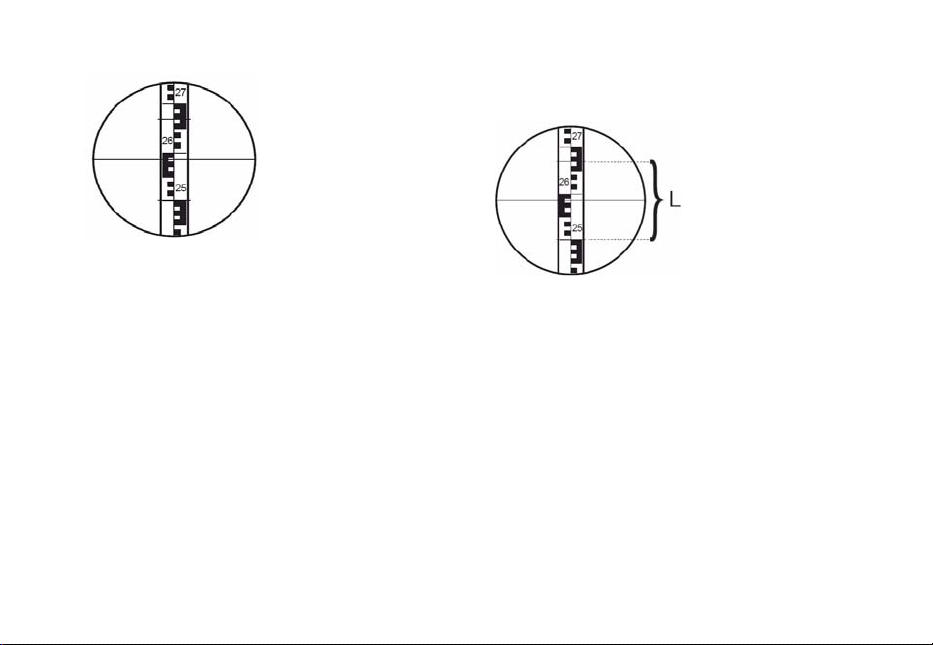
4. Сфокусируйте изображение рейки в
поле зрения трубы.
5. Выполните точное наведение на рейку с
помощью винта вращения нивелира.
6. Проверьте положение пузырька круглого
уровня.
7. Сделайте отсчет (Н) по средней линии
сетки нитей.
На рисунке H = 2.586 m
Для электронных измерений выполните шаги
1 - 6 и нажмите на кнопку запуска измерений.
Измерение расстояний
Пример оптических измерений:
Выполните описанные ранее операции 1- 6.
Отсчеты
альномерная нить: 2.670 м Верхняя д
Нижняя дальномерная нить: 2.502 м
Разность отсчетов L: 0.168 м
Расстояние d: 16.8 м
Результат:
d = 100 x L Расстояние
30
Page 31

Измерение углов
Ваш нивелир оборудован гор
угом. Он размечен в 360-градусной систе-
кр
ме с шагом в 1°. Градовые деления нанесен
под 360-градусной разметкой с шагом 50
град. Преобразование градусов в грады выполняется самим пользователем.
изонтальным
ы
31
Page 32

Управление инструментом
Включение нивелира: Нажмите на кнопку пуска
Выключение нивелира: Нажмите на кнопку пуска и удерживайте ее не менее секунды
Кнопка запуска измерений
Для выполнения измерений нажмите на эту кнопку.
Приведенные в дальнейшем образцы дисплейной индикации даны только для примера, конкретное содержание дисплейного окна зависит от установленной в нивелире версии
граммного обеспечения.
про-
32
Page 33

Клавиатура и дисплей
1 Фокус
Черная полоска, индицирующая активное
поле на дисплее.
2 Символы
3 Дисплейная кнопка
4 Кнопка включения/выключения
5 Круглый уровень
6 Функциональные кнопки (левый ряд кно-
пок клавиатуры)
Этим кнопкам прописаны конкретные функции.
7 Функциональные кнопки 2-го уровня
Для доступа к функциям второго уровня требуется одновременно нажать на [SHIFT] и
нужную кнопку.
8 Кнопки ввода данных
Служат для ввода алфавитно-цифровой информации и специальных символов.
9 Курсорные кнопки
Связанные с нажатием этих кнопок действия
зависят от конкретного приложения.
10 Клавиша Enter
33
Page 34

Кнопки клавиатуры
Визирование на доп. точки.
Выбор режима измерений.
Кнопки функций из меню FNC.
Программы измерений.
Управление данными.
Закрытие программ измерений,
функций и режима редактирования с
сохранением прежних значений.
Переход к функциям 2-го уровня (SET
OUT, INV, FNC, MENU, Lighting, PgUp,
PgDn, <<Back, INS) и переключение
между вводом чисел и букв.
Удаление символа или поля, отмена
или остановка измерений.
Подтверждение ввода и переход
следующей строке.
Сочетания клавиш
SET OUT
INV
включен, то на дисплее будет показан символ
"T". Выход из этого режима производится пу-
тем повторного нажатия на кнопку INV. Отсчеты, полученные в режиме INV, будут иметь
знак минус.
FNC
выполнения измерений.
к
MENU
информация, поверка главного условия с помощью коллиматора (только для DNA03).
Переход к разбивке.
Отсчеты по перевернутой вверх
ногами рейке. Если этот режим
Различные функции для
Настройки нивелира
Подсветка дисплея и круглого
уровня.
, системная
34
Page 35

Переход к предыдущей странице на
дисплее (PgUp).
Переход к предыдущей странице на
дисплее (PgDn).
Возврат к предыдущему наведению,
например на заднюю рейку, и повтор
измерений (<<Back)
Курсорные кнопки
Эти кнопки могут иметь различное назначение
в зависимости от того, в каком режиме они
используются:
• Управление положением активной строки
(фокуса)
• Управление курсором
• Перемещение по разделам меню
• Выбор и подтверждение значений пара-
метров.
35
Page 36

Кнопки ввода данных
Эти кнопки служат для ввода
чисел, букв и специальных
символов.
Ввод десятичной точки и
спецсимволов.
спецсимволов.
Алфавитно-цифровой режим:
Быстрое последовательное нажатие кнопок
позволяет вызвать следующий в наборе символ (буква, спецсимвол или цифра).
Пауза в нажатии длительностью порядка 0.5
секунды приведет к выбору выведенного в
данный момент
чего курсор сместится на следующую позицию.
данного Руководства.
Изменение знаков +/-; ввод
на дисплей символа, после
Функции клавиатуры детально объяснены в соответствующих разделах
36 37
Page 37

Работа с инструментом
Дисплейные кнопки
Эти кнопки являются дополнительными «программными клавишами» для применения в
конкретных ситуациях. Их можно выбирать с
помощью курсорных кнопок клавиатуры и
«нажимать» с помощью кнопки [ENTER].
Основные дисплейные кнопки:
<CONT> Подтверждение заданных парамет-
ров или настроек и продолжение работы.
<OK> Подтверждение действий и продолжение работы.
<SET> Прописка новых параметров
жение работы.
<QUIT> Завершение работы запущенной программы или функции. При этом измененные
значения параметров не будут сохранены, а в
окнах MENU, PROG и DATA произойдет переход к меню выбора.
<EXIT> Выход из подпрограммы или дополнительной функции и возврат в начальное дисплейное окно.
<PREV> Переход в
<REC> Запись данных во внутреннюю память
инструмента.
Все примеры дисплейной индикации в
данном Руководстве содержат только
текстовую информацию без объяснения символов, присутствующих на дисплее.
предыдущее окно.
и продол-
Page 38

Символы
Символы и пиктограммы, которые выводятся
на правый край дисплея, имеют следующий
смысл:
Номер текущей дисплейной страницы /
общее число страниц в разделе или (при выполнении поиска) номер найденного объекта /
общее число найденных по заданному критерию поиска объектов. Пролистывание производится с помощью кнопок [PgUp] и PgDn].
Служит для
ска.
аккумулятора (на примере - около 50%).
Наличие на дисплее этой пиктограммы
означает, что включен режим ввода поправок
за кривизну Земли. Все результаты измерений, независимо от режима работы, будут
корректироваться этими поправками.
индикации выбора из спи-
Просмотр списка.
Выход.
Выход.
Уровень остаточного заряда
Означает включенный контроль
правильности установки рейки (то
верки того, не установлена ли она вверх ногами). Если рейка установлена именно так, то
продолжать измерения будет нужно только на
перевернутую рейку.
Индикация того, что была нажата кнопка
[SHIFT].
Активен режим ввода чисел.
Активен режим ввода алфавитно-
цифровой информации.
есть про-
38
Page 39

Навигация по разделам меню
Пример: Меню функций [FNC]
Меню подсветки
Включение подсветки и индикаци
настроек.
я ее
Активизация функции
ввода ее
выбранных настроек.
Функцию можно запустить путем
номера от 1 до 5 или
выделив ее с помощью курсора
Запуск функции
Последовательность открытия разделов
меню, их вид и содержание зависят от
Отключение всех типов подсветки.
Подсветка в экономном режиме. При
этом постоянно подсвечивается круглый
уровень, а подсветка дисплея
включается только при нажатии какихлибо кнопок на клавиатуре.
Постоянная подсветка дисплея и
круглого уровня.
Включение подсветки круглого уровня.
39
Page 40

При выводе на дисплей системных
сообщений невозможно управлять под-
светкой.
Ввод информации
Ввод числовых данных
В предусмотренные для чисел поля можно
вводить только цифры, знак минуса и десятичные точки. Эти поля предусмотрены для
таких данных как, например, отметки реперов,
отсчеты по рейкам и расстояния.
Численные данные можно вводить двумя следующими способами:
1. Ввод нового значения
При этом прежнее значение заменяется новой
величиной:
Выделите с
нужное поле ввода. Введите с клавиатуры
новое значение.
Знаки величин можно менять при их
вводе нажатием этой кнопки.
Подтверждение ввода и переход к
следующей строке.
помощью курсорных кнопок
40
Page 41

2 Редактирование выведенных на дисп
ин
велич
Данная опция служит для изменения неск
ких цифр в пр
чении:
Запуск режима редактирования, курсор
устанавливается в крайнюю правую позицию.
Запуск режима редактирования, курсор
устанавливается в крайнюю левую
позицию.
нужно изменить. Введите нужную цифру.
Подтверждение ввода и переход к
следующей строке.
едставленном на дисплее зна-
Выделение нужной строки с помощью
курсорных кнопок.
Установка курсора на цифру, которую
Отмена ввода и восстановление
прежних значений.
лей
оль-
Ввод алфавитно-циф
ровой ин-
формации
Поля для алфавитно-цифровой информаци
могут содержать как числа, так буквы, напри
мер, PtID, Code, Attribute.
Procedure:
Переход в α-режим (ввод алфавитно-
цифровых данных). В этом режиме
каждая кнопка может испол
ввода трех букв и одной цифры.
Пример:
Ввод букв S, T и U.
Нажмите на эту кнопку один раз для
ввода S, дважды –
ля раза.
ввода U, а для ввода 1 – четыред
Если уще-
нужная буква или цифра была проп
на пр -
и нажатиях кнопки, продолжайте нажи
мать на дисплее необхо-
на нее до получения
димого символа.
ьзоваться для
для ввода T, трижды
и
-
–
41
Page 42

Вставка символов и цифр
дисплее число.
Например, если было введено -15 вместо 125, то двойку можно вставить и позже.
курс
алф
буде
двойки (пример: 125)
Вставка цифры в показанное на
Наведите курсор на "1"
(пример: 15)
Нажмите на кнопку 0 при положении
ора справа от "1" (пример: 105). В режиме
авитно-цифрового ввода в эту позицию
т вставлен пробел.
Нажмите на эту кнопку для вставки
о П .
дтвердите сделанные изменения
Удаление букв и цифр
Удаление одного символа:
Пример удаления символа в режиме редактирования:
Удаление всех символов:
Н
ажимайте на эту кнопку до полной
очистки строки. Если после этого наж
на эту кнопку еще раз, то будет восстановл
прежнее содержание строки.
сленные значения всегда показыва-
Чи
ются с десятично
и при их удалении
точк
Нажатие на кнопку [CE] вне режима
редактирования позволяет удалить все
выделенное на дисплее значение, а повторное нажатие на нее восстановит прежнее значение.
й точкой. Десятичные
меняются нулем.
за
ать
ено
42
Page 43

Набор символов
В полях ввода данных можно использовать
имвол * для идентификаторов точек и поиска
с
ужных кодов.
н
В приведенной таблице столбцы
зывают сколько нажатий (n) ну
соответствующую кнопку для получения на
дисплее нужного символа или цифры.
Знаки чисел
В алфавитно-цифрово
символов "+" и "-" трак
чные символы, без
обы
ского смысла.
Специальные символы
Э
тот символ применяется только для
ф
ормирования запросов поиска точек в
памяти (см. раздел «Поиск по шаблону»).
В режиме редактирования положение
д
есятичной точки изменять нельзя.
учета их математиче-
Alpha n пока-
жно сделать на
м боре
на
туются только
как
43
Page 44

_____________
_____________
Поиск точек
Поиск точек и координат в памяти является
глобальной функцией.
При этом поиск можно задать как по всей памяти, так и в конкретном проекте.
Поиск происходит следующим образом. Сначала по заданному критерию ищутся опорные
точки (и их координаты), а затем измеренны
точки. Если критериям поиска отвечают несколько точек
хронологическо
, то они включаются в список в
м порядке.
е
Прямой поиск:
Имеется возможность поиска точек по их
идентификатору (в данном примере "P13"). В
список результатов поиска будут включены
се точки с таким идентификатором. в
Пример
Поис
к: P13
Найдено две твердых точки и три набора измерений.
Пролистывание
сей.
списка найденных запи-
44
Page 45

Результаты поиска:
Пояснения:
2/5
Найденная по критерию поиска «P13» являет
ся второй из пяти точек, обнаруженных в дан
ном проекте.
Type
Найденная точка является опорной (Fixpoint
<FINDPT>
Ввод нового критерия поиска.
Если в памяти не найдено записей,
отвечающих заданному критерию по
иска, то система выдаст сообщение об этом.
-
-
)
-
45
Page 46

Поиск с использ
ованием шабло-
нов
Поиск по шаблону реализуется с помощью
применения символа "*", который может
нять любые буквы и цифры в строке,
задается в качестве условия поиска д
памяти.
Такая возможность очень полезна в
чаях, когда неизвестен точный иденти
нужной точки, и при поиске нескольких
похожими идентификаторами.
З
апуск процедуры поиска.
заме-
которая
анных в
тех слуфикатор
точек с
Примеры использования шаблона поиска:
* Поиск всех точек с идентификаторами заданной числом этих символов длины.
A Поиск всех точек с идентификатором "A".
A* Поиск всех точек, идентификатор которых
начинается с буквы A (например: A, A9, A15,
ABCD).
*1 Поиск всех точек, в идентификаторе кото-
рых цифра 1 стоит на второй позиции (напри-
, A1, B12, A1C).
мер
A*1 Поиск всех точек, идентификаторы кото-
рых начинаются с буквы А и имеют "1" на
третьей позиции (например, AB1, AA100,
AS15).
46 47
Page 47

Рекомендации по выполнени
_______________________
Особые условия работы
Вибрация
Вибрацию инструмента, вызванную, например, ветром, во время работы можно уменьшить, слегка придерживая штатив.
Засветки
Бленда объектива позволяет избегать изл
ней освещенности поля зрения и солнечн
бликов. В крайнем случае, можно пользовать
ся ладонью руки для снижения уровня осве
щенности в поле зрения нивелира.
Недостаточная освещенность
В таких
с помощью фонарика.
Визирование на нижнюю часть рейки
ожно делать отсчеты на сегмент рейки, рас-
М
положенный
ситуациях можно подсвечивать
чуть ниже нулевого деления
иш-
ых
-
-
рейку
ю измерений
(этим отсчетам будет присваиваться знак
минус).
Визирование на верхнюю часть рейки
На рейки длиной 4.05, 2.95, 2.70, 1.95 и 1.82
метра можно выполнять измерения по самым
верхним сегментам шкалы. Для
типов такие измерения невозможны.
Необходимая для измерений длина сегмента в поле зрения
Для высокоточных измерений сегмент шка
рейки, находящийся в центре поля зрения
быть скрыт какими-либо помехами. В
должен
приведенной на следующей странице таблице
указаны длины сегментов рейки в поле зрения
нивелира для различных расстояний и
тимый процент затененности на краях поля
зрения.
реек других
лы
, не
допус-
Page 48

Расстояние Длина сегмен-
0 м - 10 м 100% 0%
10 м – 50 м 80% 20%
50 м – 90 м 70% 30%
90 м- 110 м 60% 40%
Затенение
Затенение части рейки не влияет на точность
измерений. Очень плохо освещенные сегмен
ы рейки могут давать тот же эффе
т
помехи в п
Фокусировка
Небольшая расфокусировка изображений не
влияет на точность и скорость выполнения
измерений. При сильной расфокуси
м
ерения будут автоматически приостановле-
ны.
Измерения через
С
тарайтесь не выполнять измерения через
оконные проемы.
та шкалы
оле зрения инструмента.
оконные проемы
Затенение
кт, что и
ровке из-
Основные настройки инструмента
Перед началом полевых
проверять основные юстировки и настройк
нивелир
-
- Включен или отключен ввод поправок за
кривизну Земли
-
- Какой режим измерений включен.
Угол i, определенный в результате последне
поверки главного условия, автоматич
уч
выполнения поверки главного условия мож
использовать:
1. Интегрированную в нивелир процедуру
полевой поверки или лабораторный тест с
применением коллиматора (только для
DNA03). См. также раздел «Поверки и юстировки»).
2. Определение величины угла i путем измерений и ввод этой величины в нивелир с кла
виатуры
Учет кривизны Земли можно включать и отключать в [MENU] / Quick settings.
а:
Выполнение главного условия
итывается во всех отчетах по рейке. Для
([MENU]/ All settings/ System).
работ необходимо
и
й
ески
но
-
48
Page 49

Режимы измерений
В показанном
однократных (Si
и Наж пку
змерений. мите н
На дисплей бу т выв выбора
р рен
ежима изме ий:
В режиме повторных измерений нивелир будет автоматически брать отсчеты по рейке до
тех пор, пока не будет выполнено заданное
количество измерений, не будет достигнута
з
нная точность или наблюдатель
ада
прекратит выполнение измерений.
Установка режима измерений:
-
Однократные изме
ни за
же меню можно
ngle) или повтор
а кно
де едено окно
рения (Single), n = 1
дать режим
ных
(Multiple)
сам не
центра
т вы-
тически
-
ль-
й
и-
- Режим Mean (с осреднением) позволяет
задать число повторных измерений, напри
мер, n = 3
99). При этом будут вычисляться средние
значения по результатам всех измерений.
- Median и
(диапазон возможных значений
нечетном числе измерений берется
ная величина, а
центральных величин.
Пример:
Измерения: 2, 5, 6 Median = 5
Измерения: 2, 5, 6, 7 Median = 5.5
- Mean s = Вычисление среднего значения с
заданной макс
дартного отклонения (S: СКО) и отбраковко
грубых промахов. Начиная с заданного мин
мального числа измерений (n min), буде
полняться сравнение вычисленного по результата
ратической ошибки среднего значения
(sDevM) с заданной величиной (S). Если
sDevM ≤ S, то измерения будут автома
остановлены. В противном случае измерения
будут продолжаться до достижения максимального их количества (n max).
(диапазон возможных значений 2 -
число измерений, например, n = 3
при четном – среднее из двух
имальной величиной его стан-
измерений значения средней квад-
м
2 - 99). При
49
Page 50

После каждого измерения
верка условия sDevM ≤ S с
выполняется про отбраковкой заве-
домо неточных наблюдений.
Параметры:
n min: от 2 до 99
n max: от 2 до 99
sDev/20m: СКО среднего значения при
рас-
стоянии 20 м до рейки.
При измерениях величина sDevM пересчиты
вается с учетом конкретного расстояния
и
сравнивается с заданным допуском.
Например:
Измеренное расстояние = 60 м
sDevM/20m = 0,0007 м
Таким образом
, при расстоянии в 60 метров
допуск будет задан равным 0.0021 м.
Если задано n min = n max, то отбраковка грубых промахов производиться
не будет.
- Repeat single
В режиме "Repeat single measurement" ни
лир будет брать отсчеты (вплоть до 99) д
вео тех
пор, пока наблюдатель не остановит этот
процесс нажатием на кнопку
При этом будет сохранено последнее приемлемое по
Если нажать какую-либо другую кнопку, то
точности измерение.
на
дисплей будет просто выведен этот результат.
-
Повторные измерения позволяют повысить надежность и точность резуль-
бражений и значительных виб
обенно при ситатов, ос
установки нивелира, например, от
щих вблизи машин.
льном дрожании изо-
рациях на точке
проезжаю-
50
Page 51

Процесс измерений
В процессе измерений на дисплее открываются различные окна в зависимости от выбранного режима
Отдельные измерения
В этом режиме от
быстро. На дисплее прогресс измерений индицируется символом песочных часов.
Многократные измерения
Вся важна
измерений выводится в одно окно.
Count
Число выполненных
работы.
счеты берутся достаточно
я для оценки точности повторных
измерений (n).
Staff
Отсчеты по рейке в зависимости выбранного
sDev
Текущее значение СКО после "n" измерений.
sDevM
СКО среднего значения после "n" измерений.
Spread
рос результатов отдельных измерений
азбР
"
после n" измерений.
Spread
= Самый большой отсчет – Самый
маленький отсчет.
После взятия последнего отсчета индикация на дисплее остается неизмен
ной около 3 секунд.
Нажатие
время дисплейной индикации.
Отмена многократных измерений
Нажатие на эту кнопку позволяет
сохранить последнее измерение.
после "n" режима работы ерений.
на или позволяет сократить
изм
-
51
Page 52

Если нажать какую-либо др
дисплей будет просто выведен
тат:
<OK>
Подтверждение пол нного значения и продолжение измерени
<CANCEL>
Отбраковка результата и отмена измерений.
CONT>
<
родолжение наблюдений.
П
уче
угую кнопку, то на
этот резуль-
й.
овторные измерения
П
ие на <<Back позволяет взять повтор-
Нажат
ный отсчет по рейке. При прокладке нивелирных ходов это означает получение повторных
тов на заднюю (B) и переднюю (Fотсче
то есть отсчетов B1, F1, F2 и B2. При выпол-
овторных отсчетов происходит обнов-нении п
ление результатов вычислений, а начальные
Пример: Повторные измерения на переднюю
рейку
Нажатие на <<Back приводит к открытию н
дисплее следующего окна:
из памяти удаляются. отсчеты
, установленную на точке 2.
) рейки,
а
52
Page 53

Организация присвоения точкам
идентификаторов
тификаторы точек (Point ID) могут при-
Иден
сваиваться разными способами в зависи
от их типа и режима работы.
Прокладка ходов (именование перед
ходу точек)
В этом режиме по умолчанию применяе
автоматическое увеличение номера оче
ной передней точки.
Идентификатор исходной точки и шаг нара
щивания номеров точек по ходу можно
с помощью функции
При включении нивелира рекомендуется
ать значение PtID, равное 1.
д
ополнительным точкам по ходу присваива-
Д
ндивидуальные идентификаторы
ются и
(только в режиме одиночных измерений). Для
следующей по ходу передней точки после
ся автоматическое присвоение идентифика-
тора.
Дополнительные точки (бо
азбивочные точки) р
ля таких точек предусмотрен
Д
иапазон применимых идентификаторов. При
д
[FNC]/"PtID & Increment"
а такие пиизмерений н
кеты будет применять-
ковые пикеты/
специальный
мости
них по
тся
ред-
-
задать
за-
ключении нивелира для первой подобной
в
точки будет задан идентификато
мера этих точек можно вводить и с клавиату
ры, по ходу измерений они будут автоматически наращиваться с шагом, заданным в меню
[FNC].
.
р 1001. Но-
-
53
Page 54

__________________________
Управление данными в памяти нивелира
В памяти вашего нивелира данные хранятся в
проектах (jobs), которые рассматриваются как
директории. Проекты можно копировать, редактировать и удалять из памяти.
В этих директориях предусмотрено два типа
памяти для хранения и использования данных:
1. Measurement memory:
Результаты измерений и коды точек.
2. Fixed point memory:
Опорные и разбивочные точки.
Память нивелира разбита
одинаковой длины для хранения результатов
измерений или сведений об опорных точках.
При открытии нового проекта для его данных
выделяется один сегмент памяти. Когда этот
сегмент заполнится, будет открыт для запис
другой свободный сегмент. В памяти может
храниться не более 17 проектов. Каждый сегмент может содержать до 350 результатов
на 17 сегментов
и
измерений
Y, Z).
Иерархия хранения проектов
В памяти вашего нивелира результаты измерений в выбранном в меню [PROG] режиме
хранятс
проекта.
Line
По умолчанию используется режим "Measure
& Record" с записью данных в соответствую-
щую строку.
В рамках конкретного проекта в качестве текущей строки хранения для дополнения и
редактирования можно выбрать только самую
последнюю использованную строку.
или до 700 опорных точек (PtID,
я в строке (line) соответствующего
X,
54
Page 55

Режим Measure & Record
программа
работе.
На дисплей выводится исходная точка нового
хода.
В режиме "Measure & Record" основные нивелирные операции, такие как
- Взятие отсчетов по рейкам и измерение рас
стояний до различных точек
- Прокладка нивелирных ходов
Изм
-
- Разбивка по проектным
ниям или расстояниям,
выполняются наиболе
Результаты измерений автомат
с
ываются
денный для текущего проекта или перенося
ся на внешние носители через интерфейс
RS232 (при этом на дисплей выводится системное сообщение). Каждый ход в памяти
маркируется своим номером, а также датой и
временем.
"Measure & Record" сразу готова
ерения на дополнительные пикеты
в сегмент памяти нив
отметкам, превыше-
е просто.
ически запиелира, отве-
о После включения инструмента основная ег
к
т-
Измерения на задние и передние точки
показываются на дисплее. Эти изме-
могут повторяться неоднократно (при
ения
р
этом их идентификатор, PtID, не
Наблюдатель должен переключать прибор
для взятия отсчета на другую точку, например
при переходе от измерений на заднюю рейку
измерениям на переднюю рейку.
-
Прежде чем брать отсчеты на новую
точку, убедитесь, что сделан переход к
следующему пустому полю записи данных.
изменяется).
,
к
55
Page 56

Начальный дисплей (отсчет на
первую заднюю точку)
Прежде всего, введите все необходимые данные, после чего запустите измерения, нажав
на кнопку пуска.
Поля ввода:
PtID
Идентификатор начальной точки.
По умолчанию это A1.
H0
Отметка на
.00000).
0
чальной точки (по умолчанию
Если э
та точка имеется в списке опорных
пункто
в проекта, то в режиме "Measure & Record" ее отметка будет автоматически введена
в эту строку.
Rem
Комментарии
После взятия отсчетов на дисплее появится
следующая информация:
Back, Dist и HCol – Отсчет по задн
расстояние и горизонт инструмента. Отсчеты
можно
тификатор (PtID) задней точки не меняется.
<CONT>
Нажатие на эту дисплейную кнопку приводит к
переходу к измерениям на переднюю рейку.
.
ей рейке,
повторять многократно. При этом иден-
56
Page 57

Дисплей визирования на переднюю рейку
Сначала введите нужные значения, а затем
нажмите на кнопку пуска.
Поля ввода:
PtID
Можно оставить идентификатор без изменения или ввести
Rem
Комментарии
выполнения измерений на дисплей
После
выводятся следующие данные:
новый.
Fore, Dist, dH и H (отсчет на переднюю ре
расстояние, превышение и отметка).
T> <CON
Переход к изме
<NEW>
Открытие нового хода.
рениям на заднюю рейку
йку,
.
57
Page 58

Дисплей визирования на задню
рейку
Сначала введите нужные значения, а затем
нажмите на кнопку пуска.
Поля ввода:
Rem
Комментарии
е выполнения изПосл
выводятся сле
Back, Dist и HC
расстояние и горизонт инструмента).
мерений на дисплей
дующие данные:
ol (отсчет на заднюю рейку,
ю
<CONT>
Переход к измерениям на переднюю рейку.
NEW>
<
Открытие
нового хода.
58
Page 59

Переход к измерениям на дополнительный пикет или разбивочную точку
Такой переход возможен только из наблюде
ний на переднюю рейку.
ся результат визирования на дополнительн
или разбивочную точку. Для этих вычислени
требуется наличие отсчета на заднюю рейк
точки стояния инструмента.
Возможны два типа индикации на дисплее:
a) Превышение относительно задней точки
b) Превышение относительно предыдущей
дополнительной точки.
Идентификаторы дополнительных
точек наращиваются после каждого
измерения на них.
При этом вычисляет
ую
у с
Съемка дополнительных точек
Нажатие этой кнопки открывает
исплей измерений на дополнительнд
ведите все необходимые данные и нажмите
-
-
й
В
на кнопку
Поля ввода:
PtID
Здесь можно оставить предложенный номер
без изменений, либо ввести новый текущий
номер.
Rem
Комментарии
запуска измерений.
ые точки.
59
Page 60

После измерения
дующие сведения:
Intm, Dist, dH и H – промежуточная точка,
расстояние, пре
<Pt-Pt>
Переход к режиму измерений «от точки к точке» (Point-to-point).
<EXIT>
Выход из измерений на дополнительную точку, возврат к измерениям на переднюю точку.
Point-to-point
Введите необходимые данные и нажмите на
кнопку пуска.
Pt_1
Предпоследняя точка.
Pt_2
Последняя
dh+
Положительное
t_1 и Pt_2 (Increase).
P
h-
d
трицательное превышение между точками
О
t_1 и Pt_2 (Decrease).
P
на дисплей выводятся сле
вышение и отметка.
точка.
превышение между точками
-
Поля ввода:
PtID
Здесь можно оставить без изменений предлоновый текущий номер точки.
Rem
Комментарии.
После измерений на дисплей выводятся пере
численные ниже данные:
dh+, dh-, Pt_1, Pt_2 и PtID.
<PREV>
Переход
наблюдений на дополнительные точки.
<EXIT>
В
ные точки и в
к стандартной дисплейной индика
ыход из окна наблюдений на дополнитель-
озврат в окна отсчетов на перед-
рейку. нюю
ции
и женный на дисплее идентификатор или ввест
-
60
Page 61

Разбивка
Отметки разбивочных точек используются для
выноса проектов в натуру.
Данные об этих точность можно включать в
список з
ния в режиме «Measure & Record». Такие данные вводятся с клавиатуры. Из трех возможных пар
только один.
[SET OUT] Отк
бивки:
аданных точек проекта для
аметров
разбивки можно использовать
рытие дисплейного окна раз-
примене-
Поля
PtID
Здесь можно оставить без изменений предложенный на дисплее идентификатор или ввести
новы
Rem
К
омментарии.
SO H
Если в памяти имеются отметки разбивочных
точек, то они будут показаны
п
ротивном случае потреб
клавиату
SOdH
Превышения относительно задней точки.
S
O D
Проектн
<CONT>
Продолжение работы
<EXIT>
Выход из ре
плей наблюдений на переднюю по ходу рейку.
:
данных
й текущий номер точки.
ры.
ое расстояние.
жима разбивки и возврат в дис-
уется ввести их с
с дисплеем разбивки.
на дисплее, в
61
Page 62

Дисплейн
Запустите процесс измерений. На дисплее
появятся вычисленные значения и другие
сведения.
Разбивка по отметкам или превышениям:
H или dH
Измеренная отметка или превышение.
Fill или Cut
Изменение высоты положения пятки рей
Fill (+) → подсыпать грунт
Cut (-) → вынуть грунт под пяткой рейки
Страница 2
змеренные значения (отметка пятки рейки
И
асстояние).
р
ая индикация в режиме разбивки
ки:
и
азбивка по расстояниям:
Р
Dist
In или Out
Необходимое перемещение рейки:
Out (+) → рейку нужно п
In (-) → рейку нужно перенести ближе к ниве-
лиру
Страница 2
Измеренные значения (отметка пятки рейки и
расстояние).
енное Измер
ие расстоян
расстояние:
еренести на большее
62
Page 63

Операции в режиме
ния рейки по высоте или расстоянию от ниве
лира (fill/cut, in/out) до получения проектного
положения
этого нужно будет выбрать одну из следу
щих трех функций:
<REC>
Запись результатов измерений и вычисле
с возможностью продолжения измерений
<NEXT>
Вынос в натуру следующей проектной точки
<EXIT>
Выход из режима разбивки и возврат в окно
аблюдений на переднюю рейку. н
выносимой в натуру точки. После
выноса точек
ю-
ний
.
е-Выполняйте действия по изменению полож
-
.
63
Page 64

Функции (FNC)
[FNC] Нажатие на эту кнопку позволяет открыть главное меню функций для выбора
нужной из них:
Наиболее часто используемые функции можно вызывать непосредственно из программ
выполнения измерения. Если таким образом
вызвать нужную функцию не удается, это значит, что она не может использоваться в данном приложении, и доступ к ней заблокирован.
Каждой из функций можно прописать клавишу
быстрого доступа [USER] (в [MENU]/Quick
settings).
Пример:
Пропишите
список пользовательских клавиш ([USER]),
если хотите часто просматривать результаты
измерений.
функцию "View measurement" в
64
Page 65

Test measurement
Функция "Test measurement"
предоставляет в ваше распоряжение
дисплейное окно, в котором можно задать
выполнение любого количества отсчетов без
их записи в память нивелира:
View measurement
Данная функция позволяет выводить на
дисплей результат повторения последнего измерения.
Пример дисплейной индикации в режиме осреднения измерений (Mean):
Данная функция предназначена
ния поверок и выбора оптимального расстояния до рейки. При этом берутся отдельные
отсчеты, независимо от текущего режима измерений.
для проведе-
65
Page 66

Code
Данная функция дает возмож
коды и атрибуты измеренным точкам.
вать
При этом можно использовать два способа:
1. Выберите код из списка кодов, имеющихс
в памяти нивелира. Если в памяти нет спи
кодов, то будет
режим ввода кодов.
2. Ввод кода с клавиатуры
Загрузите функцию "Code". При этом
будет проверено
памяти нивелира.
Пример:
Ввод кода с клавиатуры (при отсутствии списка кодов в памяти):
автоматически включен 2-й
ность прописы-
ска
наличие списка кодов в
оля данных на странице 1:
П
од и атрибуты 1-4
К
я
Поля данных на странице 2:
Атрибуты 5-8
<REC> Нажатие этой кнопки позволяет
писать код объекта, без включения
за
его в список кодов.
Более подробная информация по
ду приведена в разделе Кодирование.
этому пово-
66
Page 67

Именование точек
нар
ащивания их номеров
Для оч-
этого нужно задать номер начальной т
ки и шаг его изменения (Incr).
Дисплей функции PtID & Increment выглядит так:
<SET>
Подтверждение выбора идентификатора PtID
и возможности его применения для выполнения работ.
и задание шага
вод результатов измерений с
В
клавиатуры
При расстояниях до рейки менее 1.8 м электрон
ные измерения невозможны, поэтому
придется брать отсчеты оптическим
и вводить их вручную.
При этом:
- Кривизна Земли учитывается
стройке нивелира.
- Отсчеты на перевернутую рейку имеют
минус.
- Если расстояние не измерялось, то в память
заносится ноль.
- Число десятичных позиций зависит
строек нивелира.
способом
согласно на-
знак
на-
от
67
Page 68

В ызовите функцию "Manual input":
Данная функция недоступна в режи
поверок нивелира.
ме
68
Page 69

Стартовые программы
В приведенной ниже таблице указаны стартовые программы для подготовки к измерениям
[PRO
G]:
Отдельные
измерения (с
записью)
Set job Set job Set job
Set line Set line Set method
Set tolerances
Start Start Start
Прокладка хо-
дов (BF, aBF,
BFFB, aBFFB)
нивелира
Начальный дисплей
Пример
Началь: ный дисплей программы прокладки
нивелирного хода ([PROG] / line levelling).
Поверки
Символы:
[♦] Стартовая программа завершена.
[ ] Стартовая про
Запустите последовательно каждую из предложенных на дисплее программ и задайте
соответствующие параметры.
4 Start
По завершении подготовительных операций
запустите измерительную программу.
грамма не выполнена.
69
Page 70

Упр
авление проектами
работы в режиме "Measure & RecordДля
буется создать новый проект (job).
Поля данных:
Job
Уникальное имя проекта.
Oper
Необязательная для заполнения строка: Имя
исполнителя. Если эту строку не заполнять, то
будет использоваться самое последнее имя.
Cmt1/ Cmt2
Комментарии к проекту (необязательные).
" тре-
Дата и время
Автоматически поддерживаются системой.
Если для режима "Measure & Record" имеется
бы один проект, то их список будет выве-
хотя
ден на дисплей. Выберите нужный проект из
этого списка.
<NEW>
Создание другого нового проекта.
Проекты для режима "Measure & Re-
cord", показанные на дисплее, не могут
использоваться в других программах измерений.
70
Page 71

Настройка прокладки хода
В выбранном проекте проверяется соответст-
ие последнего записанного в память хода
в
применяемой измерительной программе (отдельные отсчеты или прокладка хода). Если
эта проверка дает положительный результат,
о последнит
текущего ниве
ае потребуетс
ч
Пр
имер:
• ctual line ущего х
SET>
<
одтверждение введенных в строку данных.
П
NEW>
<
Переход к вводу на следующей строке.
й ход будет предложен в качестве
ли роти
рного хода. В п
я з ход.
адать новый
Окно A для тек ода
вном слу-
:
Окно New line нового нивелирного хода:
•
Поля данных:
Name
Уникальное имя нивелирного хода.
Meth
Метод измерений: BF/ aBF/ BFFB/ aBFFB.
tID P
фикатор начальной точки.
Иденти
Stf1/ Stf2
Типы реек 1 и 2 (ввод необязателен).
71
Page 72

После ввода идентификатора исх
происходит ее поиск в памяти и
ется ее тип (репер, измеренная точка). Если
точка в памяти имеется, она будет выделена
на дисплее.
одной точки
устанавлива-
FINDPT>
<
Расширенный п
Если точку не удается найти в памяти, то по
т
ребуется ее задание с клавиатуры:
оиск точки во
всех проектах.
-
H
тка точки.
Отме
Type
Тип точки: ре
ная с клавиа
0.0000).
пер / измеренная точка / задан-
туры точка (по умолчанию:
Поля данных:
PtID
Идентификатор
H0
Отметка
0
исходной точки (по умолч
.0000).
исходной точки.
анию:
72
Page 73

Задание допусков измерений
Для выполнения нивелирных работ необходимо установить допуски. Включать или отключать конкретные допуски можно в показанном ниже окне. Если контроль какого-либо из
них задан, то система будет выдавать сообщения о выходе за его пределы. Это позволяет сразу же принимать решение о повторных
измерениях или изменении установки
ра и реек.
Метод BF, aBF:
Можно включать или отключать контроль следующих допусков:
DistBal
Контроль равенства плеч.
нивели-
MaxDist
Максимальное расстояние до рейки.
StafLow
Минимально допустимая высота рейки.
• Метод BFFB, aBFFB:
В дополнение к контролю отсчетов в режиме
BF можно применять следующие допуски:
StatDif
Допуск на расхождение между горизонтами
инструмента
B-B/F-F
Допустимое расхождение для двойных
рений.
изме-
73
Page 74

Изменение значений допусков
Для просмотра и изменения значений
ков нужно нажать на дисплейную кнопку
<VALUE>
На дисплее появится показанное ниже окно:
допус-
Выбор
Откройте окно тестирования нивелира:
Поля данных:
M
"
A x x B" или "A x Bx".
Stf1/ S
Описа
режима работы
ethod
tf2
ние реек 1 и 2 (ввод необязат
елен).
74
Page 75

Check list
В программах измерений Simple meas
ment и Line leveling при их вызове на дисплей
выводится список контроля основных параметров и настроек (check list). Для внесения
изменений в этом списке вызовите соответствующую функцию.
Mode, n, sDevM/20m
Изменение значений в окне [MODE].
USER-Key
Изменение прописки пользовательских кла
виш в [MENU]/Quick settings.
ure-
-
PtID, Incr
Изменение значений в меню [FNC]/ PtID &
Increment (PtID - идентификатор точки уста-
передней рейки).
новки
75
Page 76

Системные сообщения об ошибка
Системные сообщения об ошибках и рекомен
в приведенной ниже таблице.
Сообщение Смысл сообщ
Set a job first!
Set a line first!
Set tolerances first!
Set a method first!
Memory is full! В памяти нет свободного места.
Job exists in memory
Invalid job name!
Name is empty or reserved for the
system!
Line exists in the job!
Invalid Line Name! Name is empty!
х при включении нивелира
дации по различных ситуаций перечислены
Не задан проект, идентификатор хода, способ измерений или
допуски.
Запустите соответствующую стартовую программы и задайте
необходимые параметры.
Удалите из нее не нужные более проекты.
Проект с таким именем уже есть в памяти, либо заданный
идентификатор проекта не воспринимается системой или он
является зарезервированным для системы именем.
Задайте другое имя для проекта.
Ход с таким именем уже имеется в памяти или не задан.
Выберите друг имя для хода.
выходу из
ения и рекомендации
ое
76
Page 77

Программы измерени й
Содержание дисплейных окон и, особенно,
строк для данных, зависит от установленной
версии программного обеспечения. При этом
функции выбранных программ остаются неизменными.
PROG, MENU и DATA
Эти программы можно вызывать только в режиме "Measure & Record". Для изменени
строек нивелира или просмотра уже имею
щихся в памяти данных потребуется выйти
программы.
Онлайновый режим
Во всех программах измерений нивелир
жет принимать и исполнять команды, послан
ные с компьютера через свой последователь
ный порт. Эта возможность
для передачи данных измерений в форм
GSI и при активизированном режиме "Measure
& Record".
я на-
из
мо-
-
доступна только
ате
_________________________
Общие сведения
Обычно при измерениях переход из одного
дисплейного окна в другое происходит автоматически. Это значительно упрощает и ускоряет выполнение полевых работ. Указанные в
приведенном ниже примере дисплейное окно
программы доступно для использования.
Вызов программ измерений:
-
При загрузке программ измерений на дисплей
будет выведено окно стартовых программ (см.
Стартовые программы).
раздел
77
Page 78

_______________________
__
Режим «Measure only»
Этот режим предоставляет возможность получения нивелирных отсчетов и расстояний
до реек. Никаких других расчетов при этом не
делается. Можно выбрать вариант регистрации измерений или отключить его. В последнем случае имеется возможность применять
способ быстрого кодирования (Quick Code).
Измерения без записи данных
в
память
е
Оп рации:
1. Оставить без изменений текущий идентификатор точек или ввести новый.
2. Запустить процесс измерений.
3. Результаты измерений выводятся в ниж-
нюю часть дисплея.
рения пока
точки для следующего изме-
икаторИдентиф
зывается в первой строке дисплея.
78
Page 79

Измерения с записью результатов
Операции:
1. Оставьте без изменений текущий иден
фикатор или введите новый идентификатор
(PtID).
2. Введите комментарии (если это нужно
3. Результаты измерений выводятся в ниж
строки дисплея.
Идентификатор точки для следующих из
ний предлагается на верхней строке.
ти-
).
мере-
ние
<QC>
Вызов функции быстрого кодирования (Quick
Code).
Имейте в виду, что список кодов загружается
в инструмент, и он не является пустым.
79
Page 80

Действия:
1. Запуск процесса измерений:
• Введите двузначный код для систем
Quick code. Измерения начнутся после
ввода второй цифры кода и записи
память.
Нажмите на кнопку пуска. Результат из-
•
мерений будет записан в память без кода
объекта.
. На дисплее результат измерений будет
2
оказан с прописанным кодом.
п
м. параграф «Quick Code» в
С
ание».
в
главе «Кодиро-
ы
кода в
рокладка нивелирных ходов
П
В программе прокладки нивелирн
поддерживаются способы измерений B
BFFB и aBFFB, нужный из которых можно
ых ходов
F, aBF,
выбрать в окне "Set line".
Выбор способа (порядка) взятия отсчетов:
Порядок
отсчетов
BF (ЗП) BF BF
aBF BF FB
BFFB BFFB BFFB
aBFFB BFFB FBBF
Нечетная
станция
Четная
станция
80
Page 81

Типичное
окно измерений на точ-
ках хода (B/F – З/П)
Заголовок
Здесь индицируется способ измерений (в данном примере - BF) на четных и нечетных станциях.
Стрелка указывает на текущую станцию (в
п
риведенном выше примере – это четная
с
танция) и на отсчет, который нужно сделать
в примере – это B, то есть на заднюю рейку).
(
PtID
Идентификатор следующей точки виз
ния (его можно менять
на передню
ю рейку).
только при измерении
ирова-
Rem
Коммента
DBal
Неравенство плеч на станции.
DTot
Текущее значение длин
<LAST>
Последнее измерение с вычисленными значениями.
информация важна в тех случаях, когда вам
нужно закончить ход на четной станции (при
прокладке хода
рии (ввод необязателен).
ы хода.
На дисплее индицируется четность
или нечетность номера станции. Эта
с использованием двух реек).
81
Page 82

Последнее измерение на заднюю
рейку
<LAST>
Пример для способа BF:
На дисплее показываются изме
чины и отметка
визирного луча (HCol):
ренные вели-
Последнее измерение на переднюю рейку
<LAST>
Пример для способа BF:
На дисплей выводятся превышение и отметка
передней точки:
82
Page 83

Измерения на дополнительные
точки и разбивка
Вычисления для дополнительных и разбиво
ных точек всегда связаны с последними изме
рениями на заднюю точку. В режиме BF переключение между измерениями на дополнительные и разбивочные точки возможно при
любом направ
При использовании др
надо выполнить наблюдения на станции до
измерений на
Вид окон и работа в них аналогичны тем, что
применяются в "Measure & Record".
дисплей для записи и
тельные точки.
[SETOUT] Открытие окна для разбивок.
заднюю рейку и измерения на станции до на
блюдений
ые точки. В противном случае эти наблюде-
н
ния будут связаны с отсчетами на заднюю
лении взгляда (B/F, то есть З/П).
дополнительные точки.
Нажатие
После перехода на новую точку снача
ла всегда выполняйте наблюдения на
на дополнительные или разбивоч-
угих способов сначала
на эту кнопку открывает
змерений на дополни-
рейку с предыдущей станции. Такие наблюдения не являются непригодными, их можно
ч-
-
просто переадресовать.
Контроль на станции
При способе двойных измерений (BFFB или
aBFFB) результаты выводятся на дисплей
только по их завершении на станции, то есть
после взятия 4-го отсчета.
Прим для способа BFFB.
ер
На не -го отсче-
четной станции после взятия 4
та:
-
-
83
Page 84

<STATION>
Открытие первой страницы окна с результатами для станции.
Stat.No
Номер станции (нумерация выполняется ав
томатически, начиная с 1).
StatDif
Величина расхождения на станции.
ΣStatDif
Накопление расхождений на станции.
dH
Превышение (B-F, то есть З - П).
H
Высота передней точки.
Page 2:
Stat.No
Номер станции.
-
B1-B2
Расхождение между двумя отсчетами на заднюю рейку.
F1-F2
Расхождение между двумя отсчетами на заднюю рейку.
84
Page 85

Контроль соблюдения допусков
Если во время измерений будет превышен
какой-либо допуск при включенном к
соблюдения допусков (см. главу Установка
допусков), на дисплей будет выведено сообщение об этом с информацией о конкретной
ситуации.
Пример:
Превышен допуск на разность плеч:
DBal
екущая разность плеч.
Т
NO>
<
родолжить наблюдения, проигнорировав
П
п
редупреждение.
онтроле
YES>
<
Повторить измерения на станции (полу
езультаты будут удалены).
р
ченные
85
Page 86

Уравнивание нивелирных
ходов
В нивелире предусмотрена возможность
уравнивания одиночных нивелирных ходов. В
качестве можно выбрать любые две точки
хода, их отметки можно вводить с клавиатуры.
Программа вычисляет невязку хода и распределяет ее.
Запуск программы уравнивания
хода.
<DEFLT.> Восстановление значений по умолчанию для параметров Meth., a, b и Adj.
Job:
Выбор проекта, содержащего
ходы.
Line:
Выбор хода из проекта. Он должен быть записан с помощью программы прокладки ходов.
Символ "_" появляется на дисплее, если в
памяти нет ходов, пригодных для уравнивания.
Meth.:
Выбор одного из двух способов вычисления
допустимых невязок:
. by Distance:
Допуск вычисляется по формуле a+b√L, где L
– общая длина хода
. by Station:
Допуск вычисляется
число станций.
a и b:
Инструктивные параметры для расчета допустимых невязок.
по формуле a√n, где n –
нивелирные
86
Page 87

Adj.:
Здесь можно выбрать три разных типа точек
или их комбинацию: Line-, Intermediate-
StakeOut (точка хода, дополнительная ил
разбивочная точка). Все выбранные типы
чек будут включены в уравнивание.
<CONT>
или
и
то-
ixpoint 2:
F
лчанию для FixPoint 2 берется послед-
По умо
няя точка выбранного хода. В качестве второй
опорной точки можно задать любую другую
хода, кроме FixPoint 1.
очку т
H:
В эти поля вводятся отметки опорных точек.
Изменение идентификатора опорной точки
переустановит значение H.
<CONT> Запуск вычисления невязки и просмотра результатов.
тимого значения невязки будет выдано системное предупреждение.
При превышении допус-
<RESET> Восстановление значений по умол
чанию для FixPoints H.
Fixpoint 1:
Для FixPoint 1 по умолчанию берется первая
точка выбранного хода. Можно задать
бую другую точку хода.
и лю-
-
87
Page 88

Close:
Вычисленная невязка хода.
Tol.:
Допустимое значение невязки.
/Sta.:
Поправка в отметки точек.
Meth.:
Метод вычисления допустимой невязки
данном примере: "by Distance" (по длин
да).
<RUN>
Уравнивание и запись всех точек выбранного
типа.
, в
е хо-
Просмотр вненных отм к.
< ход из ммы урав я.
OK> Вы програ нивани
PtID:
Идентификатор текущей точки и ее тип,
пример: Line-Point (точка хода). Уравненные
точки можно также просмотреть с помощью
менеджера данных.
H:
• new: уравненная отметка
• ori: отметка до уравнивания
Resid:
Разность между H new и H ori.
ура ето
на-
88
Page 89

Управление данными
Результаты измерений записываются в память в соответствующие проекты - после каждой процедуры уравнивания в новый блок
памяти со всеми результатами уравнивания.
Эти результаты можно просмотреть с помощью менеджера данных.
Результаты уравнивания можно записать в
файл на PC-карте или передать на ПК.
Просмотр уравненных отметок.
89
Page 90

______________________
Пове
рка главного усло-
вия
Как оптические, так и электронные измерения
с помощью нивелиров Leica DNA03/10
иметь погрешности, связанные с невыполнением главного условия.
Электронные отсчеты по рейкам автоматически корректируются за величину угла i, которая хранится в памяти нивелира. Для оптических измерений потребуется отъюстировать
положение сетки нитей, чтобы исключить
влияние этой погрешности.
Общие сведения
Для электронных измерений доступны две
ункции выполнения полевых поверок главно-
ф
условия: "AxBx" и "AxxB" (A и B - положение
го
еек, x - точка установки нивелира). В каждой
р
з этих функций применимы два способа по-
и
ерки главного условия.
в
етоды A x Bx
М
б «из середины» (классический) и спо-
Сспосо
об Kukkamäki.
могут
Методы A x x B
Способы Förstner и Näbauer.
Угол i индициру
секундах
Для всех четырех указанн
применяется следующая последовательность
отсчетов по рейкам A1, B1, B2, A2:
1-я точка стояни
1-я точка стояния: B2, A2.
За исключением измерений «из сере-
дины» сначала должен браться отсчет
по более близкой рейке.
При возможности рекомендуется контролировать расстояния до реек.
О недостаточно удачном выборе точки установки нивелира система выдает сообщение с
рекомендацией об ее изменении.
осле получения четвертого отсчета на дис-
П
плее показывается вычисленное значение
угла i, а также ранее определенная величина
этого угла. В дальнейшем для корректировки
результатов электронных измерений будет
применяться последнее полученное значение.
Будет показано также значение оптического
отсчета для изменения положения
нити сетки.
ется на дисплее в угл
(1" = 0.1
мм/ 20м).
я: A1, B1
ых методов поверки
овых
средней
90
Page 91

Хранение данных поверок:
Для результатов поверок в памяти отведена
специальная строка в
екта. Название этой строки прописывается
системой: "Check & Adjust".
Если угол i выходит за пределы 100",
на дисплей будет выведено предупре
ждение об этом. При использовании процедуры "A x B x" проверьте, верно ли был взят
отсчет с первой точки стояния на
Чаще всего именно это и приводит к сли
большим значениям угла i.
блоке конкретного про-
рейку B1.
шком
-
91
Page 92

етод "A x B x"
М
Процедура
Нивелир сначала устанавливается посредин
между рейками, а затем вблизи рейки B.
a ≈ 30 м.
1 1-я точка установк
2 2-я точка установки
A Рейка A
B Рейка B
Требования к расстояниям до реек:
1-я точка: разность плеч должна
делах 1 м.
поверки «из середины»:
и
быть в пре-
2-я точка b ≥ 2.5 м.
Процедура Kukkamäki:
е
Нивелир сначала устанавливается
ковом расстоянии от реек, а затем - за рейкой
B на расстоянии b (b = a).
a ≈ 20 м.
Требования к неравенству плеч такие же, что
указаны выше.
1 1-я
2 2-я точка установки
A Рейка A
B Рейка
точка установки
B
на одина-
92
Page 93

Метод "A x x B"
Особенность способа: Длины плеч должны
всегда соотноситься как 1:2.
Процедура Förstner:
нивелир должен устанавливаться на точках,
которые соответствуют 1/3 и 2/3 расстояния
между рейками. Расстояние между рейками D
Требования к расстояниям:
-я точка: 0.2 x D < Dist_A1 < 0.4 x D 1
2-я точка: 0.2 x D < Dist_B2 < 0.4 x D
D = Dist_A1 + Dist_B1
тавлять 45 - 60 м.
осдолжно с
1 12 2-я точка устано
A Рейка A
B Рейка B
я точка установки
вки
93
Page 94

Процедура
Инструмент устанавливается за рейками.
a = 15 - 20
Требования к расстояниям такие же, как
зано выше.
1 1-я точка установки
2 2-я точка установки
A Рейка A
B Рейка B
Näbauer:
м.
ука-
94
Page 95

Вып
олнение поверок
Программа выполнения поверок имеет удобный интерфейс, который подскажет вам, каки
действия нужно предпринять:
Порядок работы:
• Включите нивелир. Имеется возможность
выполнения повторных измере
• Кнопка <CONT> позволяет перейти к
следующему визированию на рейку.
Пример дисплейной индикации:
ний.
A1, Dist
е
Результаты измерений на
B1, Dist
Результаты измерений на B1 (в приведенно
иже примере они не пон
<CONT>
Продолжение поверки, если оба измерения
корректны.
Индикация конечного результата:
A1
м
казаны)
Заголовок
Здесь показывается положение нивелира (x)
относительно реек.
Station 1
Номер точки стояния инструмента
Coll.err.old
Прежнее значение угла i.
Coll.err.new
Новое значение угла i.
95
Page 96

Difference
Различие между прежним и новым значением
угла i.
Reticle
Отсчет по рейке A, на который нужно сместить
положение средней нити сетки (см. раздел
Поверки и юстировки).
<SET>
Новое значение угла i заменит в памяти прежнее значение.
<QUIT>
Прежнее значение угла i останется без изме-
ений. н
Функция <<Back блокирована, то есть
повторение только что сделанных
отсчетов невозможно. Измерения можно только полностью повторить, если в ходе поверки
что-то случилось.
96
Page 97

Кодирование
Коды являются дополнитель
и хранятся в памяти в виде код
вместе измерениями. В нивели
DNA03 и DNA10 делается
кодированием с использова
и без него.
Примечания к кодам могут вписываться в по
"Desc" во всех окнах измерений. Эта инфор-
ыводится в формате GSI в виде слов
мация в
типа WI71-data (REM1).
рование с применением списка кодов
Коди
писок кодов можно создавать в программной
С
реде Leica Survey Office с помощью функции
с
ode List Manager. Этот список затем загру-
C
ается в нивелир. Список кодов содержит
ж
ледующие компоненты:
с
ной информацией
овых блоков
рах Leica
различие между
нием списка кодов
ле
Назначение Содержание
Code Значение кода
Desc Описание
Attr1 *) Значение атрибута 1
…
Attr8 *) Значение атрибута 8
*) Определяемое пользователем имя атрибута
во время составления списка кодов.
97
Page 98

Кодирование без применения
Этот способ кодирования анал
как это делалось в прежних поколениях инструментов с использованием формата GSI.
Элементы кодирования в таких случаях следующие:
Назначение Содержание
Code Значение кода
Info1 Информация 1
…
Info8 Информация 8
списка кодов
огичен тому,
_________________________
Ввод кода
• Коды вводятся в окне FNC (см. раздел
Code , стр. 66).
• При отсутствии списка кодов система
выдаст запрос на ввод кодов с клавиатуры (см. раздел Code, стр. 66).
При наличии списка кодов окно выглядит так:
Операции:
Find
Ввод критерия поиска (* означает общий поиск).
Code
Выбор кода из списка.
98
Page 99

Desc
Описание найденных кодов.
<REC>
Запись кода как блока данных.
<ATTR>
Открытие окна с атрибутами. В этом окне
можно изменять их значения, за исключение
тех, которые имеют статус фиксированных.
Статус
• "fix" Значение защищено.
• "mandatory" Требуется обязательный
ввод или принятие предложенного
ния.
• "normal"
своему
<MAN>
Ввод кода с клавиатуры
Значение можно изменять по
усмотрению.
.
значе-
_________________________
Быстрое кодирование
Этот способ возможен только в рамках измерительной программы "Measure only". Код в
списке хранится вместе с данными измерений,
ему прописывается двузначное число. Изме-
м
рения запускаются после ввода этого числа. В
зависимости от настроек запись кода в память
происходит либо до выполнения измерений,
либо после этого.
В списках кодов может содержаться максимум
кодов, созданных в среде Leica Survey
200
Office с помощью программы Code List Manager. Список можно пополнять новыми кодами
на самом нивелире.
В списке кодов с помощью утилиты менеджера кодов любому из них можно прописать
двузначный номер. Если кодам в списке такие
номера не прописаны, то система сама выполнит эту операцию, присвоив в порядке
следования
кодов номера 01, 02, 03, ... 99, 00.
99
Page 100

Меню настроек
Строки окна, показанного ниже, могут быть
другими в зависимости от версии программно
го обеспечения, но исполняемые с их помо-
нкции – одни и те же.
щью фу
В окне MENU выполняются настройки нивелира.
Нажмите на [MENU] для открытия главного
меню:
Обзор содержания окна MENU:
1 QUICK SETTIN
Contrast (Контраст дисплея)
EarthCurv (Ввод поправок за кривизну Земли
USER-key
GS
ункции для пользовательской кнопки
Ф
Decimals
-
)
Число знаков после запятой
2 ALL SETTINGS
1 System
Beep (звуковой сигнал)
Data output (Запись данных)
Auto-OFF (режим экономии)
Contrast
USER-key
ater (Подогрев дисплея)
DSP-He
Coll. Еr
ror (Невыполнение главного условия)
2 Measuring
CodeSet (Настройка
Decimals
GSI-format
EarthCurv
3 Communication
Baudrate (Скорость обменов)
Databits (Бит данных)
Parity (Четность)
Endmark (Маркер конца)
Stop bits (Стоп-бит)
кодирования)
100
